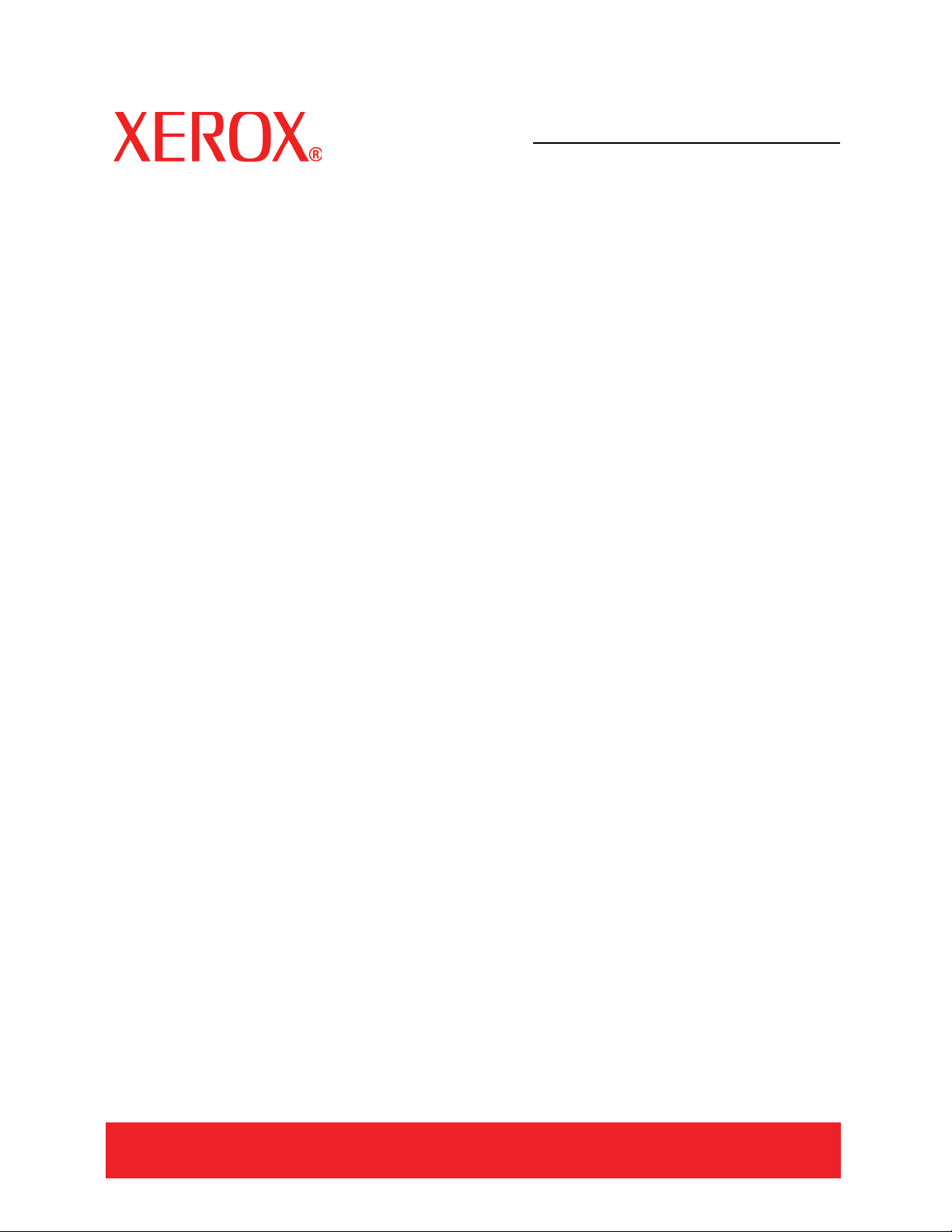
DocuColor 5000AP
Version 1.0
Juillet 2008
Guide du
l’utilisateur
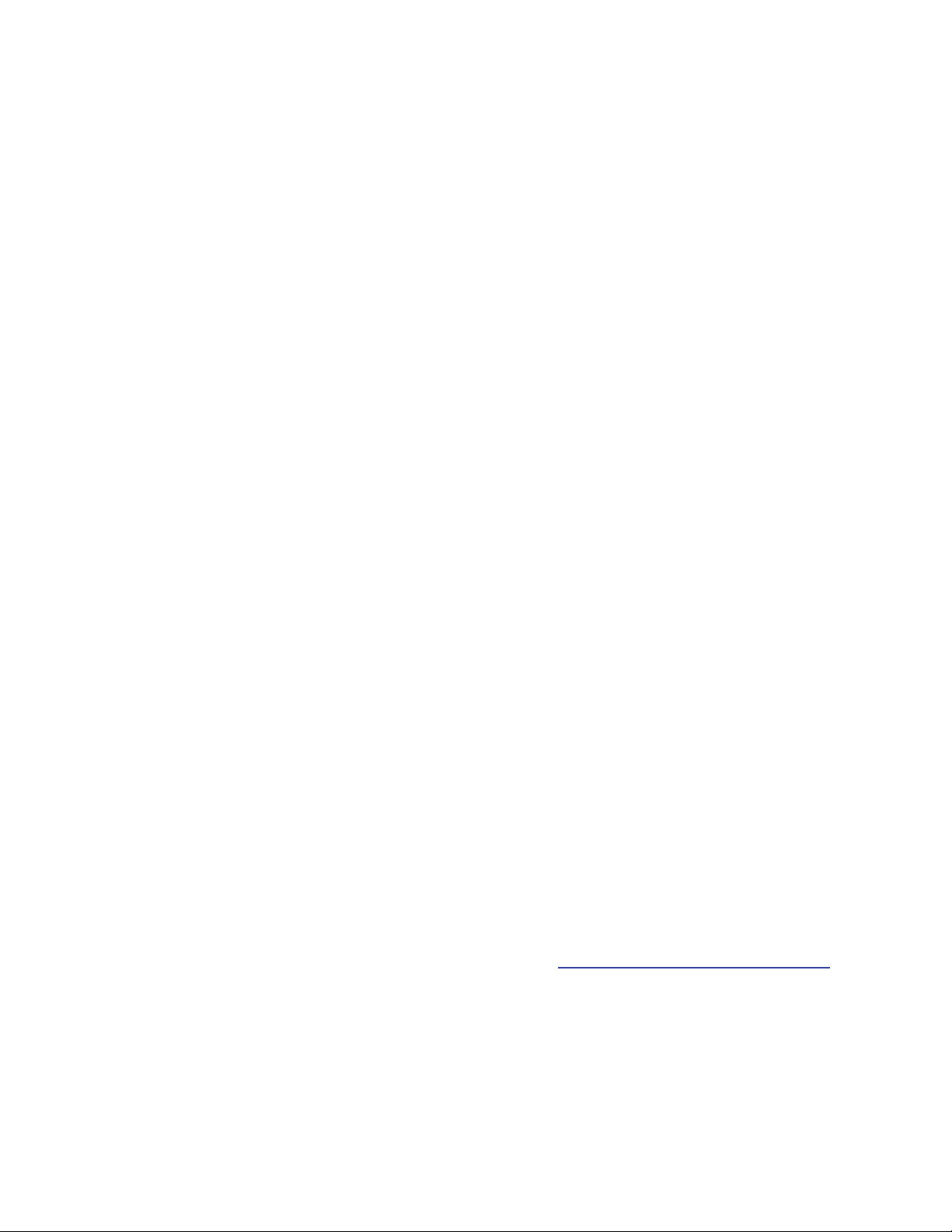
©
Copyright 2008 par Xerox Corporation. Tous droits réservés.
La protection de copyright réclamée ici inclut toutes les formes et matières du produit protégé par copyright et les informations
maintenant permises par la loi statutaire ou judiciaire ou accordée ci-après, comprenant sans limitation, le matériel généré par
les programmes de logiciel affichés à l’écran, tels que les styles, profils, icônes, affichages d’écran, présentations, etc.
®
Xerox
et tous les noms de produits de Xerox mentionnés dans cette publication sont des marques de commerce de XEROX
CORPORATION. Les autres marques et noms de produits de sociétés peuvent être des marques commerciales ou déposées de
leurs sociétés respectives et sont également reconnus.
Ce produit comprend des logiciels développés par Apache Software Foundation (http://www.apache.org/
http://www.apache.org/).
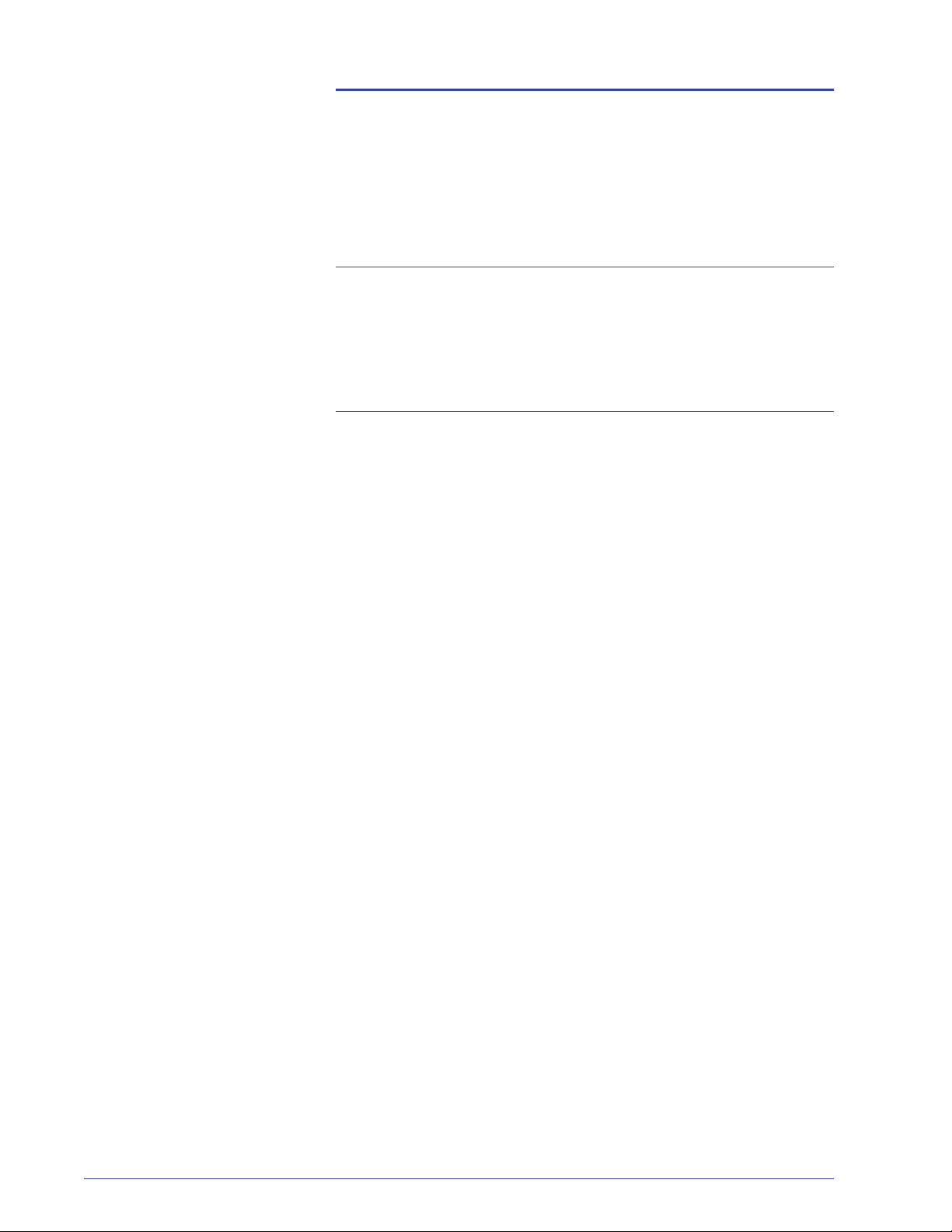
Table des matières
1. Présentation du mode Responsable 1-1
Présentation . . . . . . . . . . . . . . . . . . . . . . . . . . . . . . . . . . . . . . . 1-1
Ouverture de session en tant que responsable . . . . . . . . . . . . 1-1
Présentation des profils du système de finition . . . . . . . . . . . . 1-3
2. Paramètres système 2-1
Présentation . . . . . . . . . . . . . . . . . . . . . . . . . . . . . . . . . . . . . . . 2-1
Interface utilisateur . . . . . . . . . . . . . . . . . . . . . . . . . . . . . . . . . . 2-2
Fenêtre Détails des erreurs . . . . . . . . . . . . . . . . . . . . . . . . 2-3
Modifier le mot de passe. . . . . . . . . . . . . . . . . . . . . . . . . . . 2-5
Réglage de la date et de l’heure. . . . . . . . . . . . . . . . . . . . . . . . 2-8
Système . . . . . . . . . . . . . . . . . . . . . . . . . . . . . . . . . . . . . . . . . . 2-9
Réglage de productivité . . . . . . . . . . . . . . . . . . . . . . . . . . 2-10
Tableaux de productivité. . . . . . . . . . . . . . . . . . . . . . . 2-11
Tous grammages - Vitesse nominale . . . . . . . . . . 2-11
Grammage supports mixtes . . . . . . . . . . . . . . . . . 2-12
Mode Veille . . . . . . . . . . . . . . . . . . . . . . . . . . . . . . . . . . . . 2-13
Quitter le mode Veille . . . . . . . . . . . . . . . . . . . . . . . . . 2-14
Reprise auto après . . . . . . . . . . . . . . . . . . . . . . . . . . . . . . 2-15
Suppression de l’erreur. . . . . . . . . . . . . . . . . . . . . . . . 2-15
Pause . . . . . . . . . . . . . . . . . . . . . . . . . . . . . . . . . . . . . 2-16
Espace entre les travaux . . . . . . . . . . . . . . . . . . . . . . . . . 2-17
Fermeture de session automatique . . . . . . . . . . . . . . . . . 2-18
Lecture/écriture NVM . . . . . . . . . . . . . . . . . . . . . . . . . . . . 2-19
Options magasin. . . . . . . . . . . . . . . . . . . . . . . . . . . . . . . . . . . 2-23
Tirage en continu, Sélection support auto et
Ne pas inclure. . . . . . . . . . . . . . . . . . . . . . . . . . . . . . . . . . 2-24
Air comprimé du magasin . . . . . . . . . . . . . . . . . . . . . . . . . 2-25
Priorité magasin . . . . . . . . . . . . . . . . . . . . . . . . . . . . . . . . 2-28
DocuColor 5000AP Guide du responsable
i
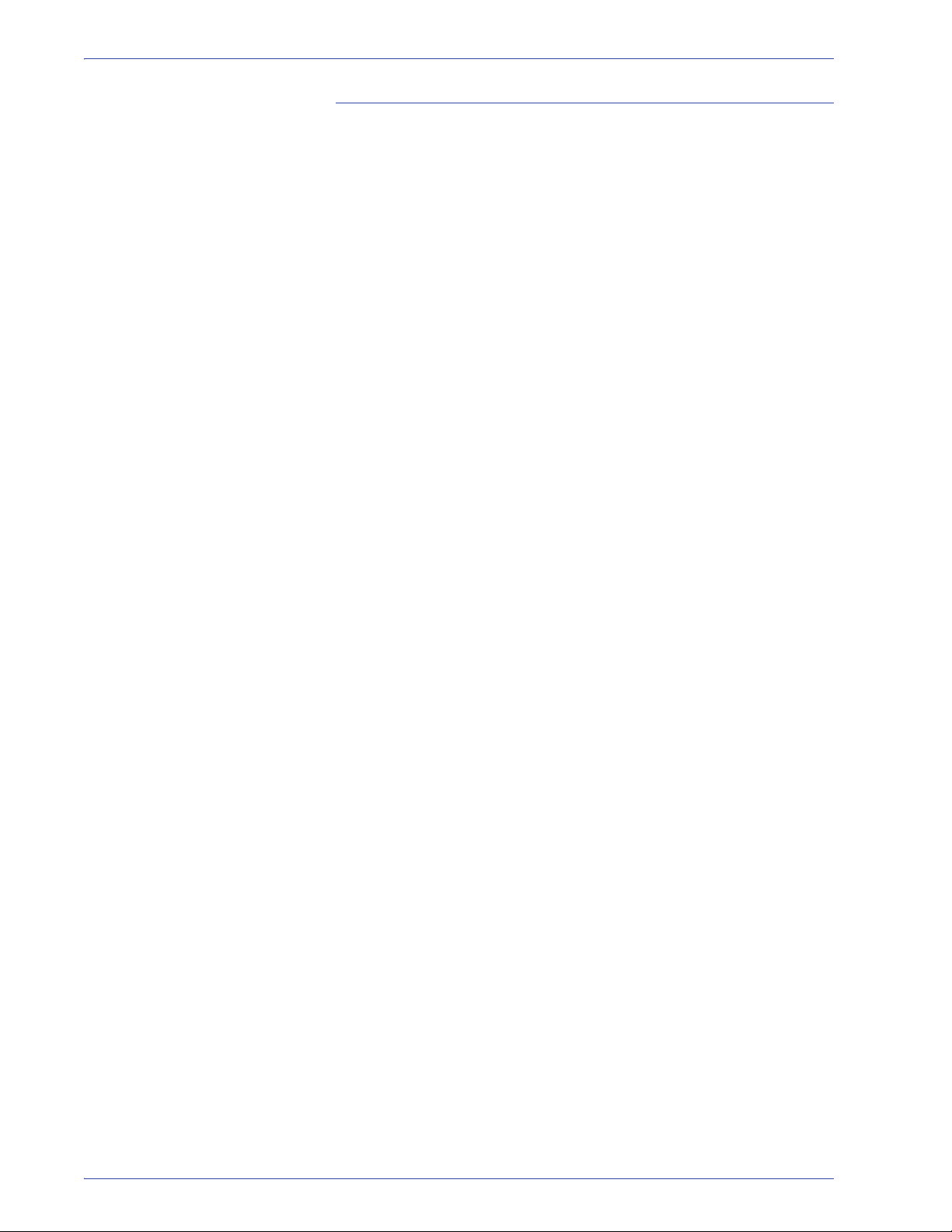
Table des matières
3. Profils 3-1
Présentation . . . . . . . . . . . . . . . . . . . . . . . . . . . . . . . . . . . . . . . 3-1
Alignement . . . . . . . . . . . . . . . . . . . . . . . . . . . . . . . . . . . . . . . . 3-1
Procédure du profil d’ajustement pour l’alignement . . . . . . 3-2
Sélection des options Repérage. . . . . . . . . . . . . . . . . . 3-5
Sélection des options Perpendicularité. . . . . . . . . . . . . 3-6
Sélection des options Oblique . . . . . . . . . . . . . . . . . . . 3-7
Sélection des options Agrandissement. . . . . . . . . . . . . 3-8
Lancer des impressions test . . . . . . . . . . . . . . . . . . . . . 3-9
Support personnalisé . . . . . . . . . . . . . . . . . . . . . . . . . . . . . . . 3-11
Procédure support personnalisé. . . . . . . . . . . . . . . . . . . . 3-12
Sélection du type de support souhaité . . . . . . . . . . . . 3-14
Sélection du type de grammage souhaité. . . . . . . . . . 3-15
Courroie de transfert de polarisation 2 . . . . . . . . . . . . . . . 3-21
Pression du rouleau d’alignement. . . . . . . . . . . . . . . . . . . 3-25
Ventilateur à air comprimé du magasin. . . . . . . . . . . . . . . 3-26
Présentation dudétuileur. . . . . . . . . . . . . . . . . . . . . . . . . . . . . 3-27
Circuit support du détuileur. . . . . . . . . . . . . . . . . . . . . . . . 3-28
Paramètres du profil A - D du détuileur . . . . . . . . . . . . . . . . . 3-29
Procédure du profil A - D du détuileur. . . . . . . . . . . . . . . . 3-29
Profils personnalisés du détuileur. . . . . . . . . . . . . . . . . . . . . . 3-31
Entrer les valeurs dans les champs Profil personnalisé
du détuileur . . . . . . . . . . . . . . . . . . . . . . . . . . . . . . . . . . . . 3-35
Créer un profil personnalisé du détuileur . . . . . . . . . . . . . 3-37
ii
DocuColor 5000AP Guide du responsable
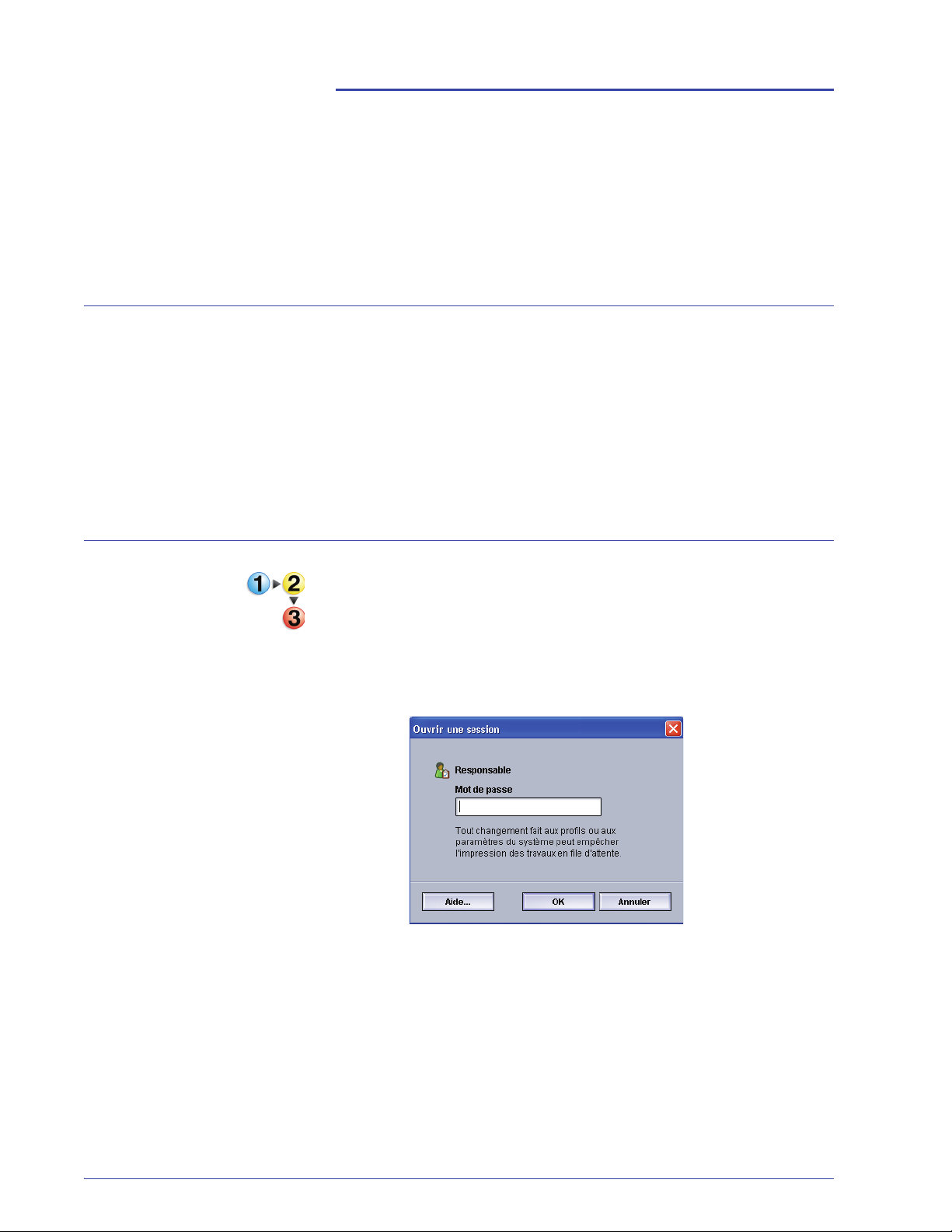
1. Présentation du mode Responsable
Présentation
Le mode Responsable permet de définir les paramètres par
défaut pour que la Presse numérique puisse répondre à des
besoins individuels. Il est possible de changer les paramètres
pour un grand nombre de fonctions, comme la langue d’affichage
sur l’interface utilisateur, les temporisateurs, le changement du
mot de passe du responsable, la création de support personnalisé
et les profils d’alignement et bien plus encore.
Ouverture de session en tant que responsable
Utiliser la procédure suivante pour entrer et quitter le mode
Responsable :
1. Sélectionner le bouton Ouvrir une session à partir de la
fenêtre principale de l’interface utilisateur. L’écran Ouvrir
une session s’affiche.
2. Utiliser le clavier pour entrer le mot de passe du
responsable.
Le mot de passe par défaut est cinq fois le chiffre (11111).
Pour des raisons de sécurité, seules des astérisques sont
affichées sur l’écran.
DocuColor 5000AP Guide du responsable
1-1
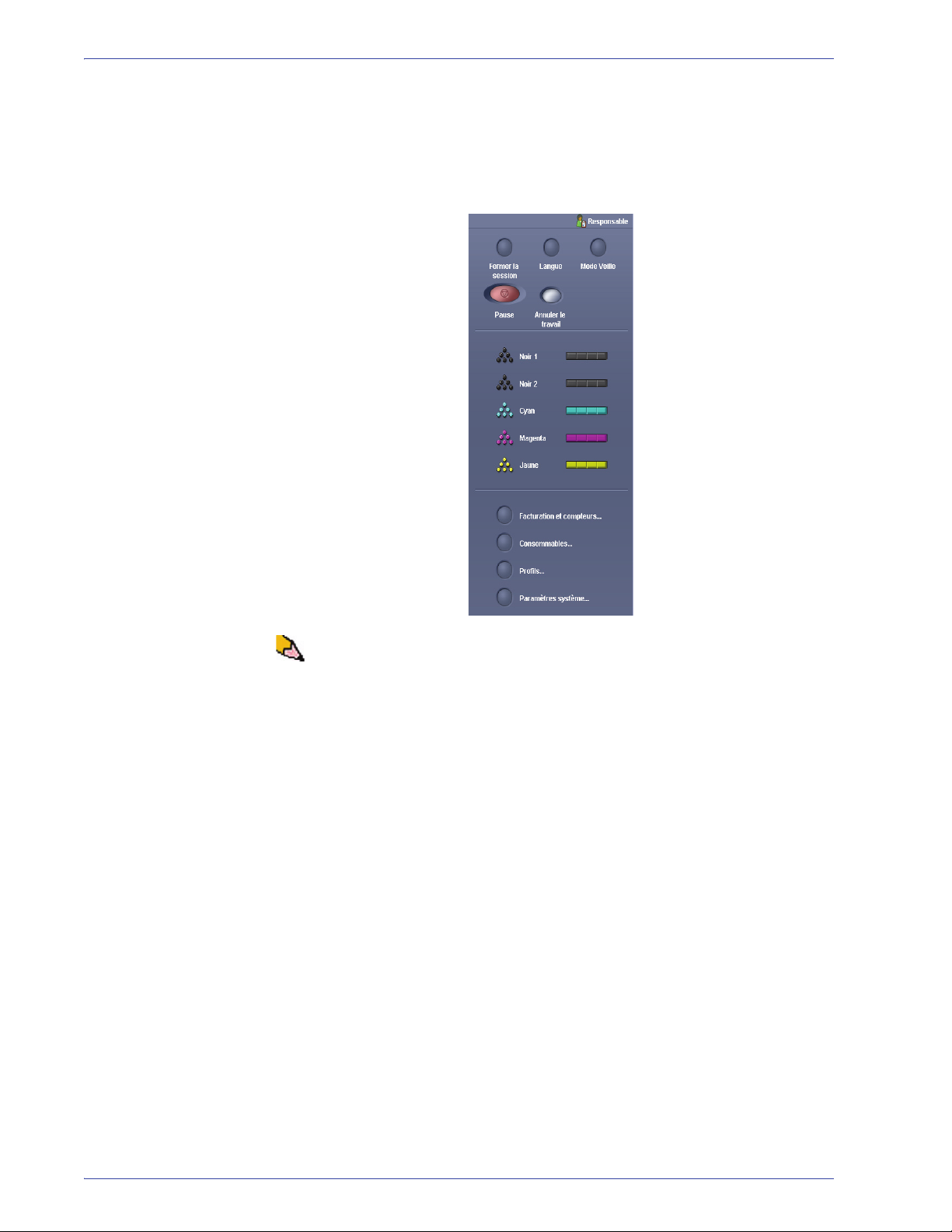
1. Présentation du mode Responsable
3. Sélectionner le bouton OK.
L’écran principal de l’interface utilisateur affiche à présent
les options supplémentaires et indique dans l’angle
supérieur droit que l’on est en mode Responsable.
REMARQUE : Il est recommandé de changer le mot de passe
du responsable dès que possible après l’installation de la Presse
numérique, afin d’empêcher l’accès au mode Responsable. La
procédure de changement du mot de passe est présentée à la
page 2-5 de ce manuel.
4. Pour quitter le mode Responsable, sélectionner le bouton
Fermer la session.
1-2
DocuColor 5000AP Guide du responsable
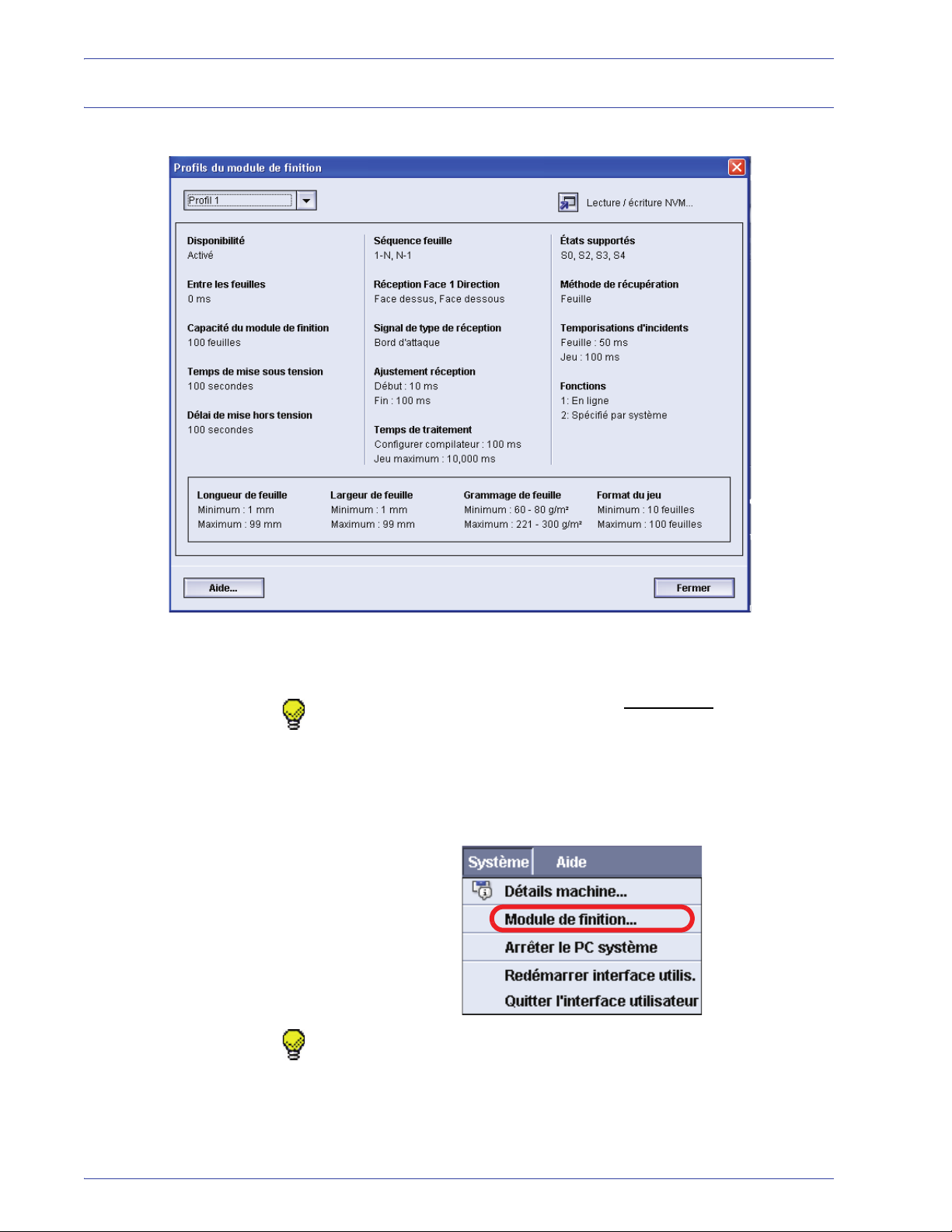
1. Présentation du mode Responsable
Présentation des profils du système de finition
Si la Presse numérique possède un périphérique d’architecture
de finition numérique (DFA) d’un autre fabricant, l’option Profils
du système de finition est disponible.
CONSEIL : La fonction est disponible uniquement si la session
a été ouverte en tant que responsable.
Une fois le système configuré pour l’accessoire de finition en
option, l’option Profils du système de finition est accessible par
le biais du menu déroulant du système, sur l’écran principal de
l’utilisateur.
CONSEIL : Cette fenêtre est en lecture seulement et il n’est
pas possible de modifier les informations données sur cet
écran. Si plus d’un périphérique de finition est connecté à la
Presse numérique, il est possible de sélectionner le profil
souhaité à partir du menu déroulant dans la partie supérieure
gauche de la fenêtre Profils du système de finition.
DocuColor 5000AP Guide du responsable
1-3
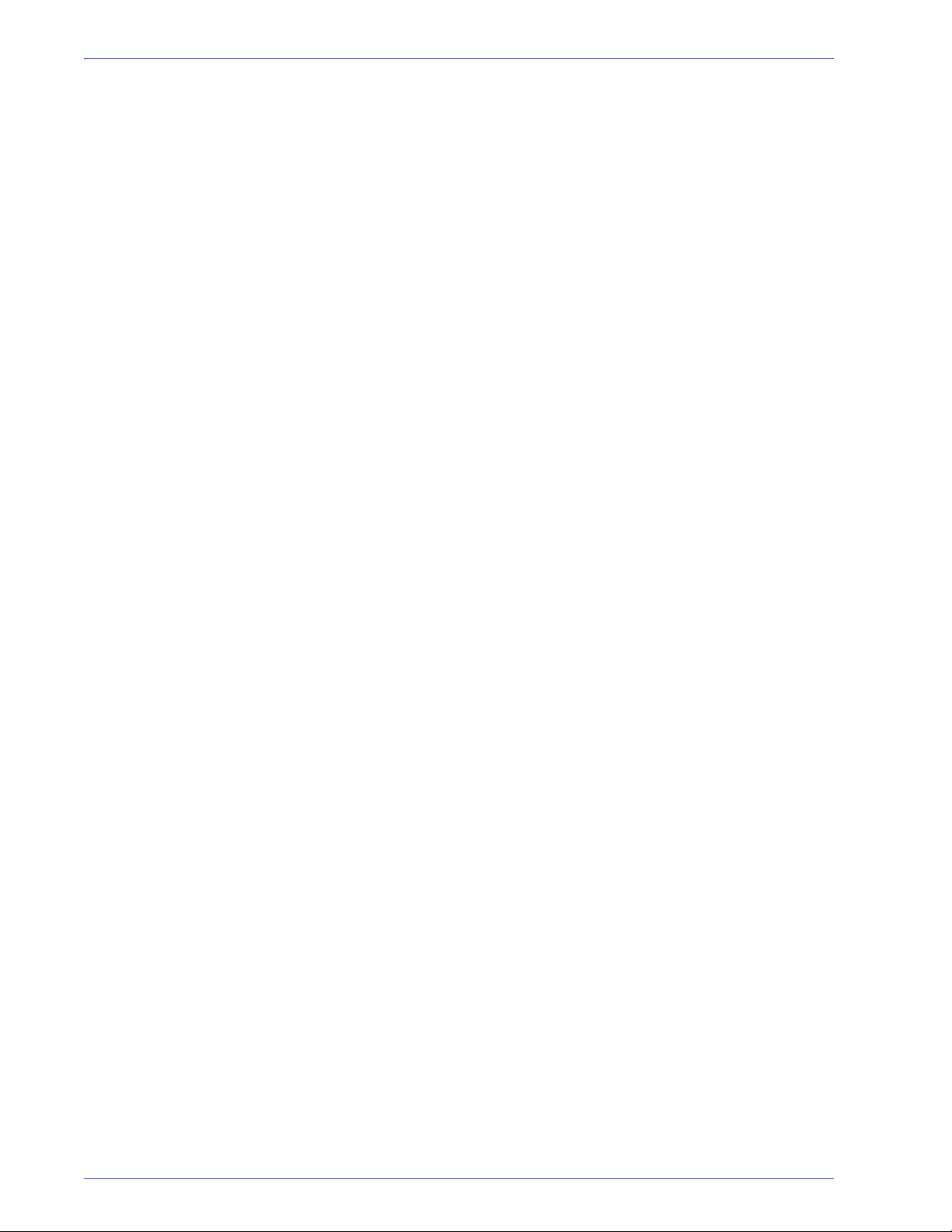
1. Présentation du mode Responsable
1-4
DocuColor 5000AP Guide du responsable
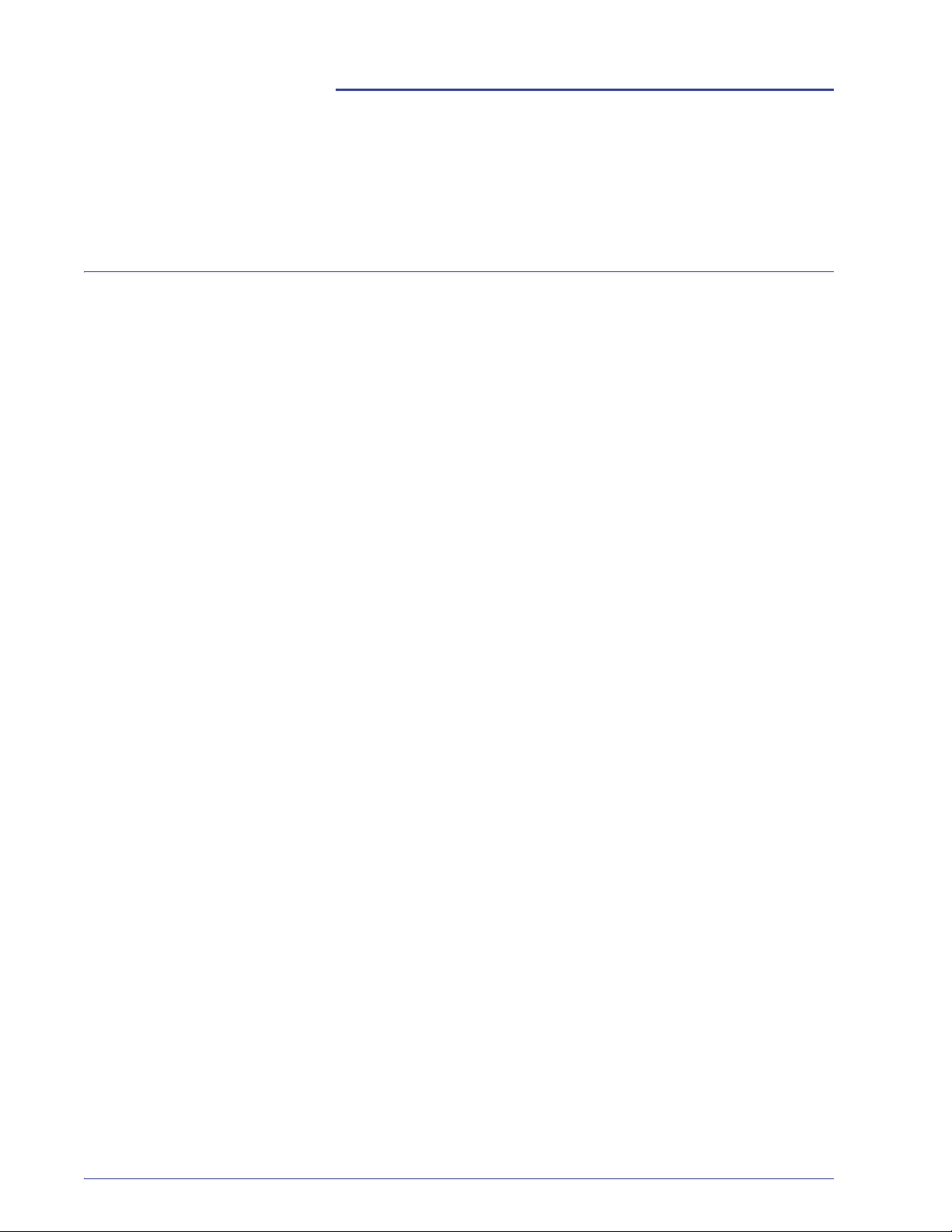
Présentation
2. Paramètres système
La fonction Paramètres système permet d’effectuer des
changements aux fonctions suivantes :
• Interface utilisateur
• Date et heure
•Système
• Options magasin
DocuColor 5000AP Guide du responsable
2-1
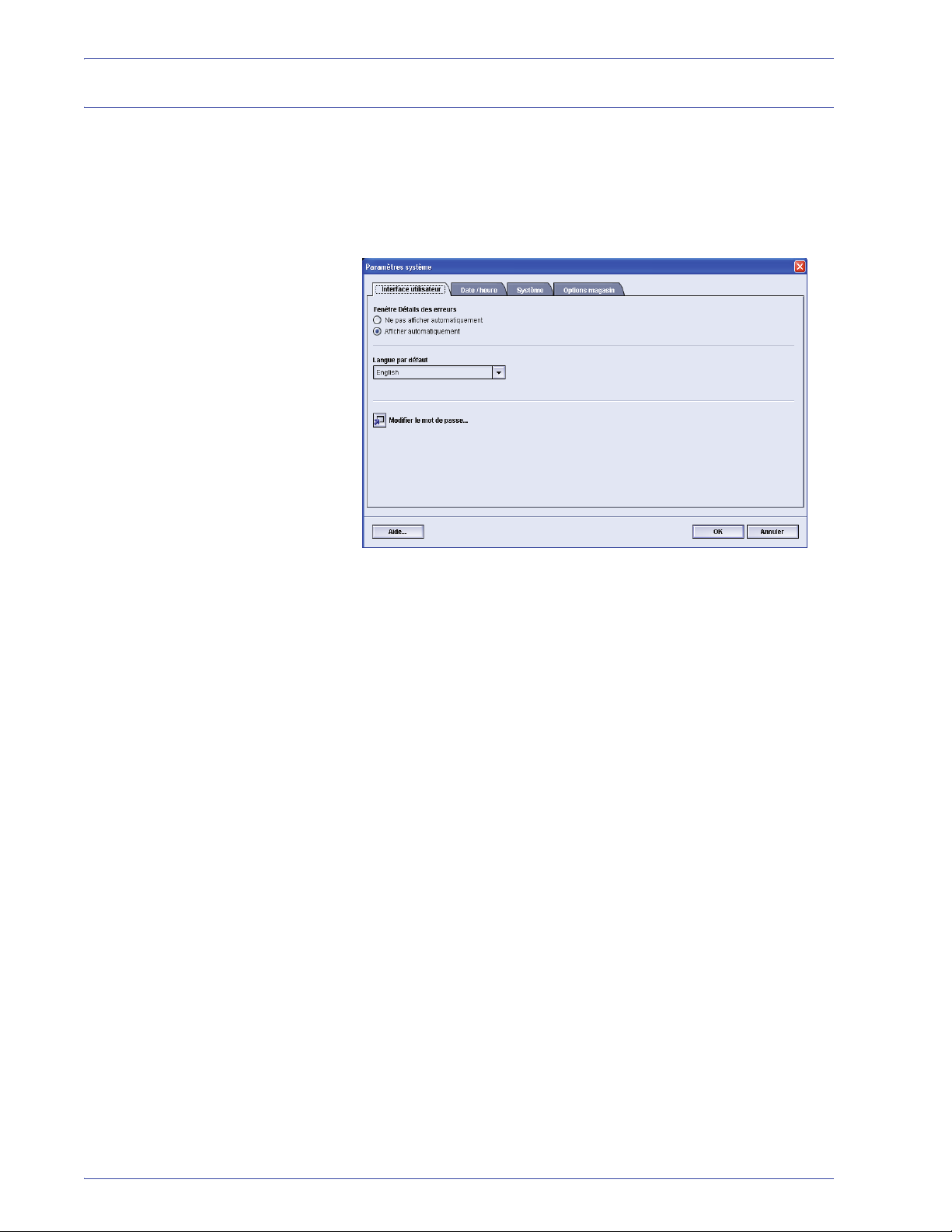
2. Paramètres système
Interface utilisateur
La fonction Interface utilisateur permet d’effectuer des
changements à ce qui suit :
• Fenêtre Détails des erreurs
• Changement du mot de passe du responsable
2-2
DocuColor 5000AP Guide du responsable
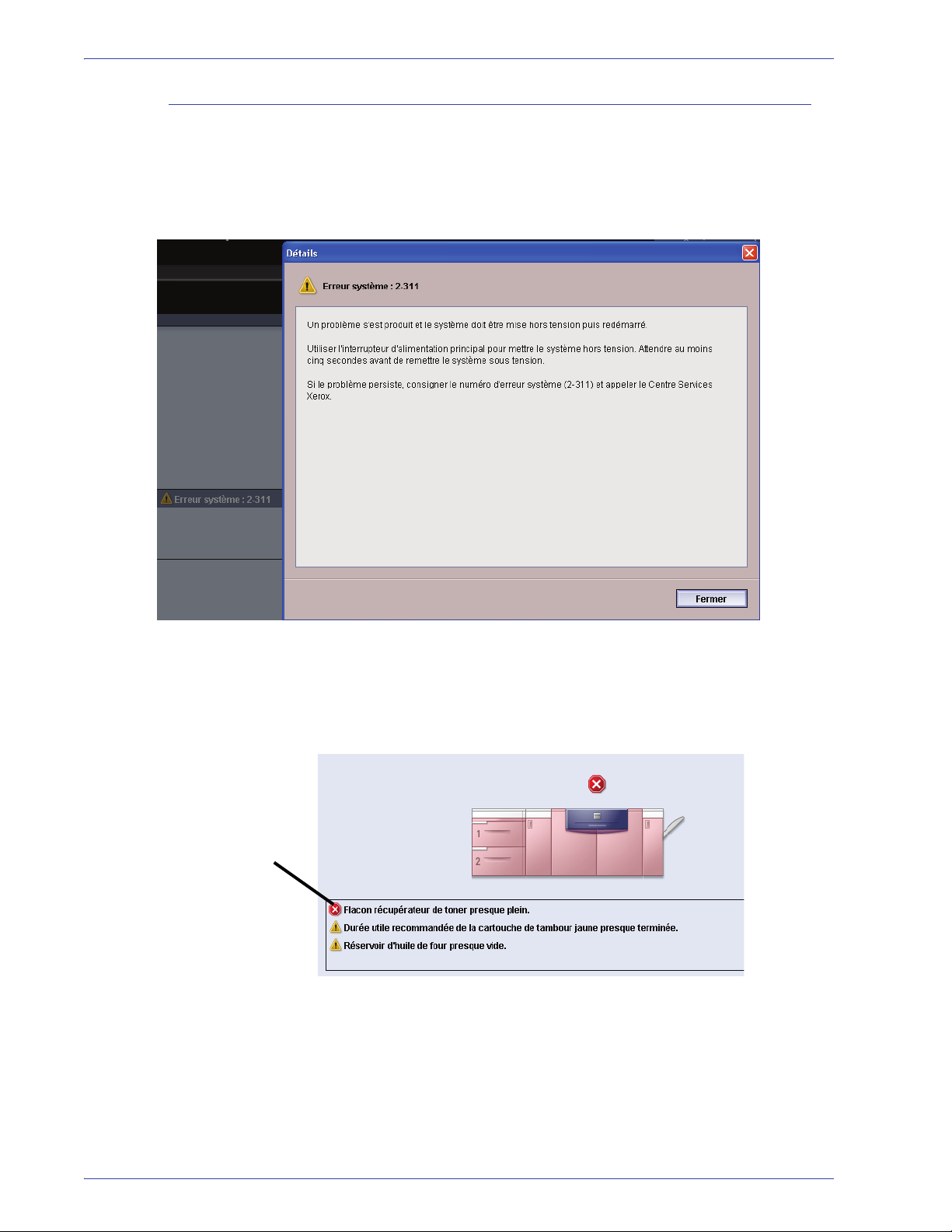
Fenêtre Détails des erreurs
Mimique de la
machine et zone
de message
Par défaut, l’interface utilisateur ouvre automatiquement une
fenêtre Détails qui donne d’autres informations concernant
l’alerte, l’avertissement ou l’erreur (comme ceci est indiqué
dans l’illustration suivante).
2. Paramètres système
Toutefois, il est possible de choisir si cette fenêtre doit s’ouvrir
automatiquement ou uniquement lorsque l’utilisateur clique sur le
message d’alerte, d’avertissement ou d’erreur sur la simulation
machine et la zone de message de l’interface utilisateur.
DocuColor 5000AP Guide du responsable
2-3
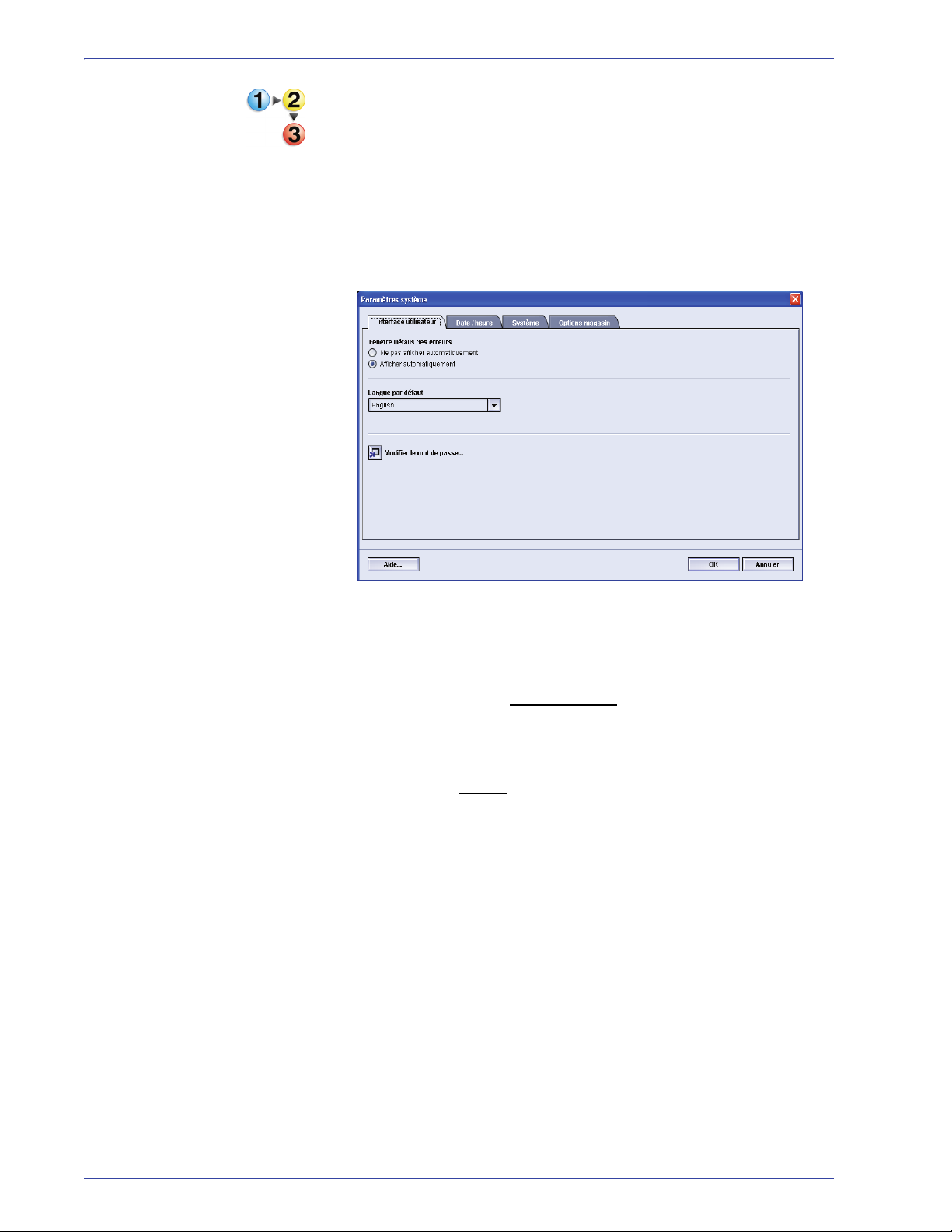
2. Paramètres système
Utiliser la procédure suivante pour choisir le paramètre par défaut
pour cette fonction.
1. Sélectionner le bouton Ouvrir une session à partir de
l’interface utilisateur et se connecter en tant que
responsable.
2. Sélectionner le bouton Paramètres système ; la fenêtre
Paramètres système s’ouvre.
3. Sélectionner si les erreurs de la machine doivent, ou non,
s’afficher automatiquement sur l’interface utilisateur
lorsqu’elles se produisent.
• Ne pas afficher automatiquement : sélectionner cette
option pour ne pas ouvrir
Détails des erreurs lorsqu’une alerte, un avertissement
ou une erreur se produit.
• Afficher automatiquement : sélectionner cette option
pour ouvrir
erreurs lorsqu’une alerte, un avertissement ou une
erreur se produit.
automatiquement la fenêtre Détails des
automatiquement la fenêtre
4. Sélectionner OK pour sauvegarder le changement et fermer
la fenêtre Paramètres système.
2-4
DocuColor 5000AP Guide du responsable
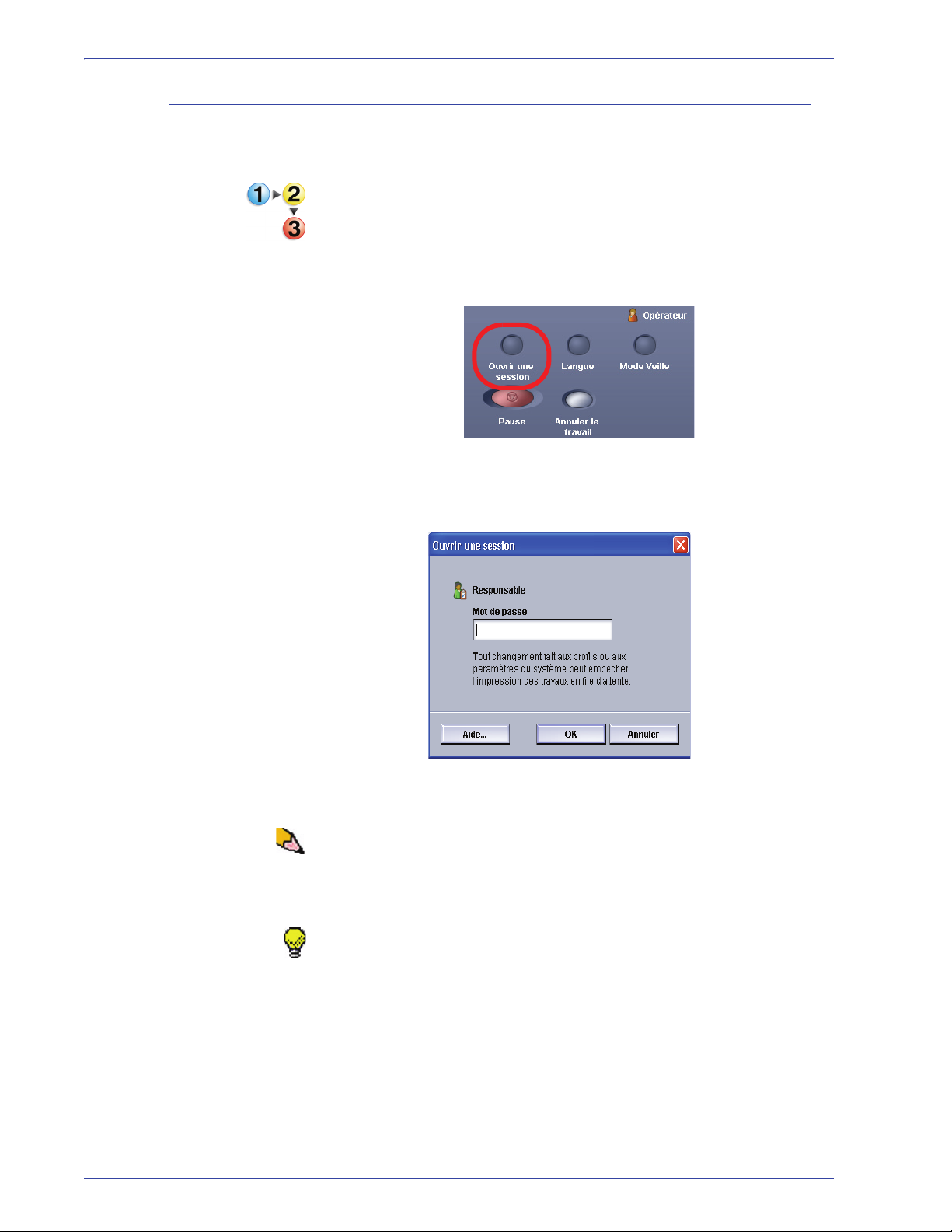
Modifier le mot de passe
Sélectionner le bouton Modifier le mot de passe pour changer le
mot de passe du responsable.
Utiliser la procédure suivante pour changer le mot de passe du
responsable.
1. Sélectionner le bouton Ouvrir une session à partir de la
2. À partir de la fenêtre Ouvrir une session, entrer le mot de
2. Paramètres système
fenêtre principale de l’interface utilisateur.
passe du mode Responsable et sélectionner OK.
Pour des raisons de sécurité, seules des astérisques sont
affichées sur l’écran.
REMARQUE : La Presse numérique est livrée de l’usine avec
le mot de passe responsable par défaut composé de cinq fois
le chiffre 1 (11111). Utiliser ce mot de passe par défaut pour
l’ouverture de session.
CONSEIL : Pour des raisons de sécurite, remplacer le mot de
passe responsable par défaut par un nouveau mot de passe.
DocuColor 5000AP Guide du responsable
2-5
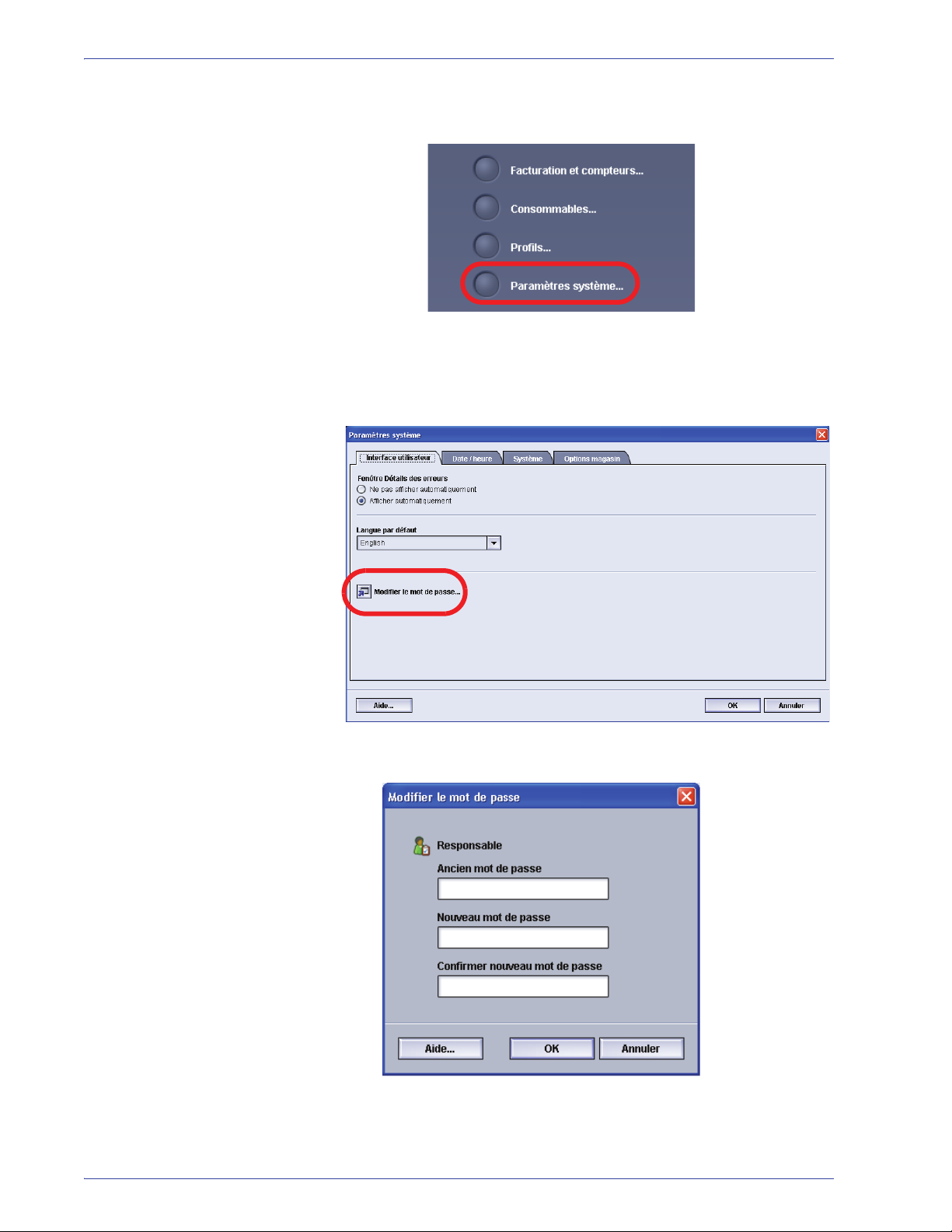
2. Paramètres système
3. Sélectionner le bouton Paramètres système.
4. À partir de la fenêtre Paramètres système, sélectionner
le bouton Modifier le mot de passe sur l’onglet Interface
utilisateur.
La fenêtre Modifier le mot de passe s’ouvre.
2-6
DocuColor 5000AP Guide du responsable
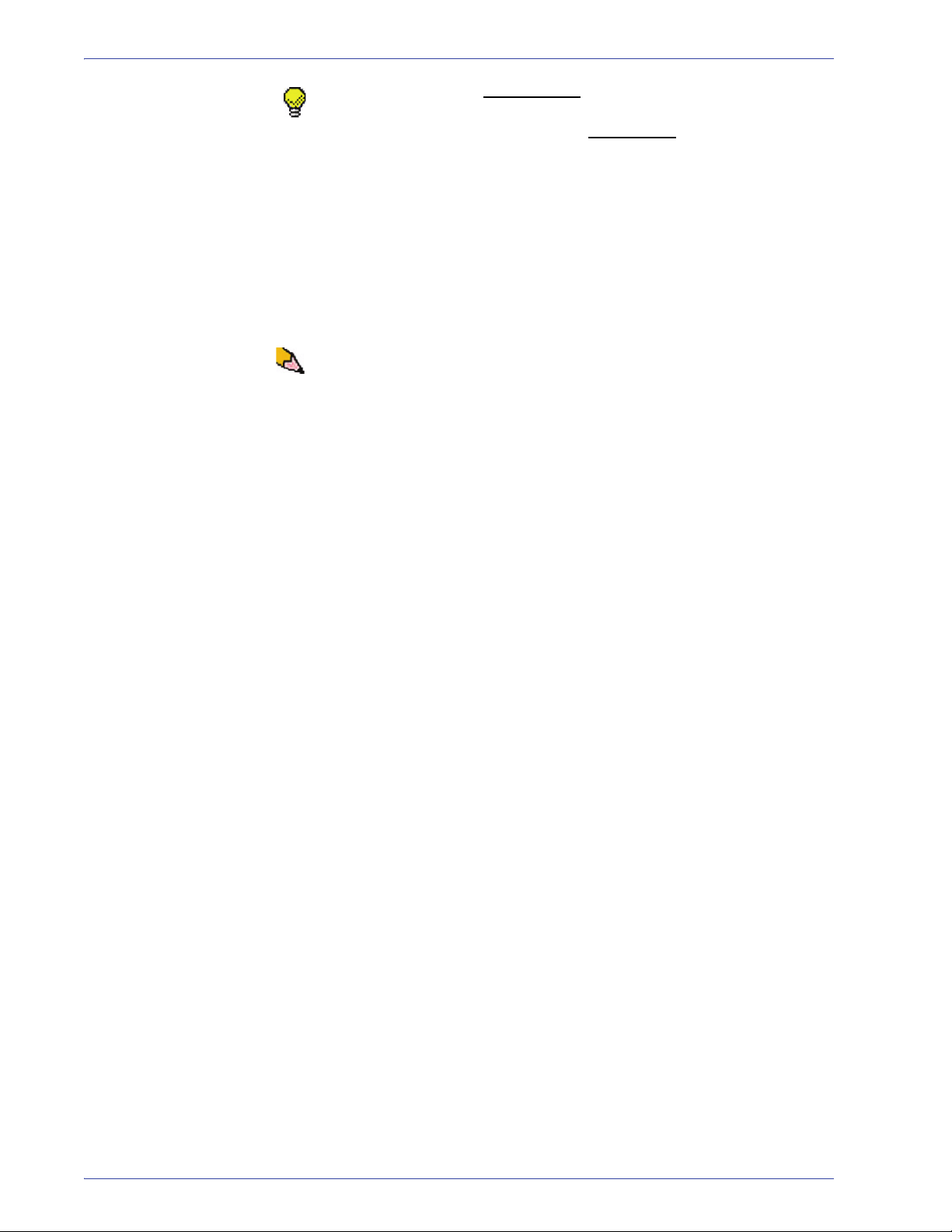
2. Paramètres système
CONSEIL : Utiliser uniquement des nombres pour créer le
nouveau mot de passe. Les caractères alphanumériques (lettres
et autres caractères, tels que !*& ne sont pas
chiffres au maximum peuvent être entrés pour le mot de passe.
autorisés). Douze
5. À partir de la fenêtre Modifier le mot de passe, entrer :
a. L’ancien mot de passe (en cours)
b. Le nouveau mot de passe
c. Entrer encore une fois le nouveau mot de passe
dans la zone Confirmer le nouveau mot de passe
d. Sélectionner OK
REMARQUE : Pour des raisons de sécurité, seules des
astérisques sont affichées sur l’écran.
6. Sélectionner OK à partir de la fenêtre Paramètres système
pour revenir à la fenêtre principale de l’interface utilisateur.
DocuColor 5000AP Guide du responsable
2-7
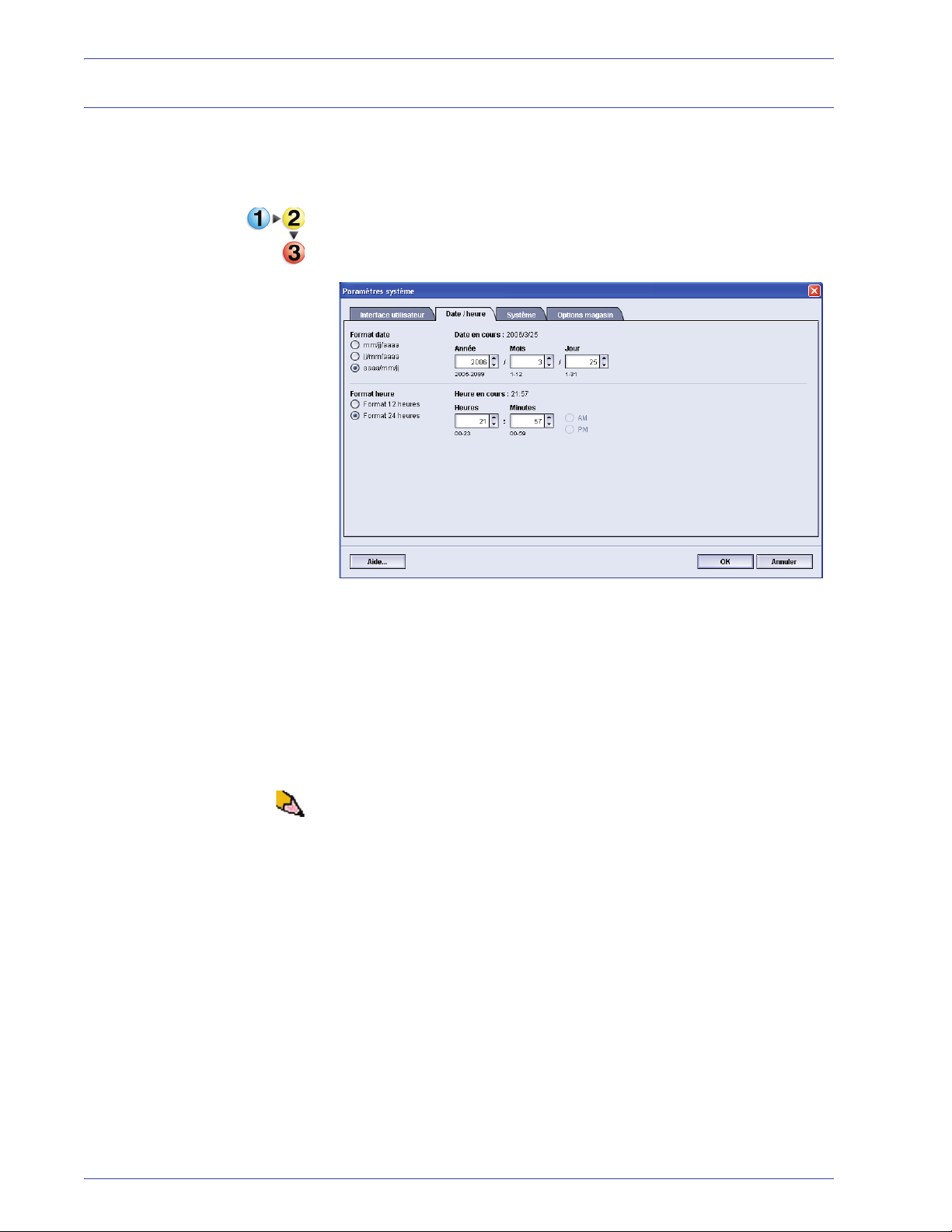
2. Paramètres système
Réglage de la date et de l’heure
Utiliser cette fonction pour définir la date et l’heure pour le
système. L’heure et la date s’affichent sur l’écran Détails machine
ainsi que sur les écrans Logiciel installé et Journal d’erreurs.
1. À partir de la fenêtre Paramètres système, sélectionner
l’onglet Date/Heure.
2. Sélectionner le format de date à utiliser.
3. Utiliser les boutons fléchés vers le haut ou vers le bas pour
entrer l’année, le mois et le jour.
4. Sélectionner le format d’heure à utiliser.
5. Utiliser les boutons fléchés pour régler l’heure puis les
minutes.
REMARQUE : Si l’horloge 12 heures a été sélectionnée, toucher
le bouton AM ou PM.
6. Sélectionner OK pour sauvegarder les changements et
fermer la fenêtre Paramètres système.
2-8
DocuColor 5000AP Guide du responsable
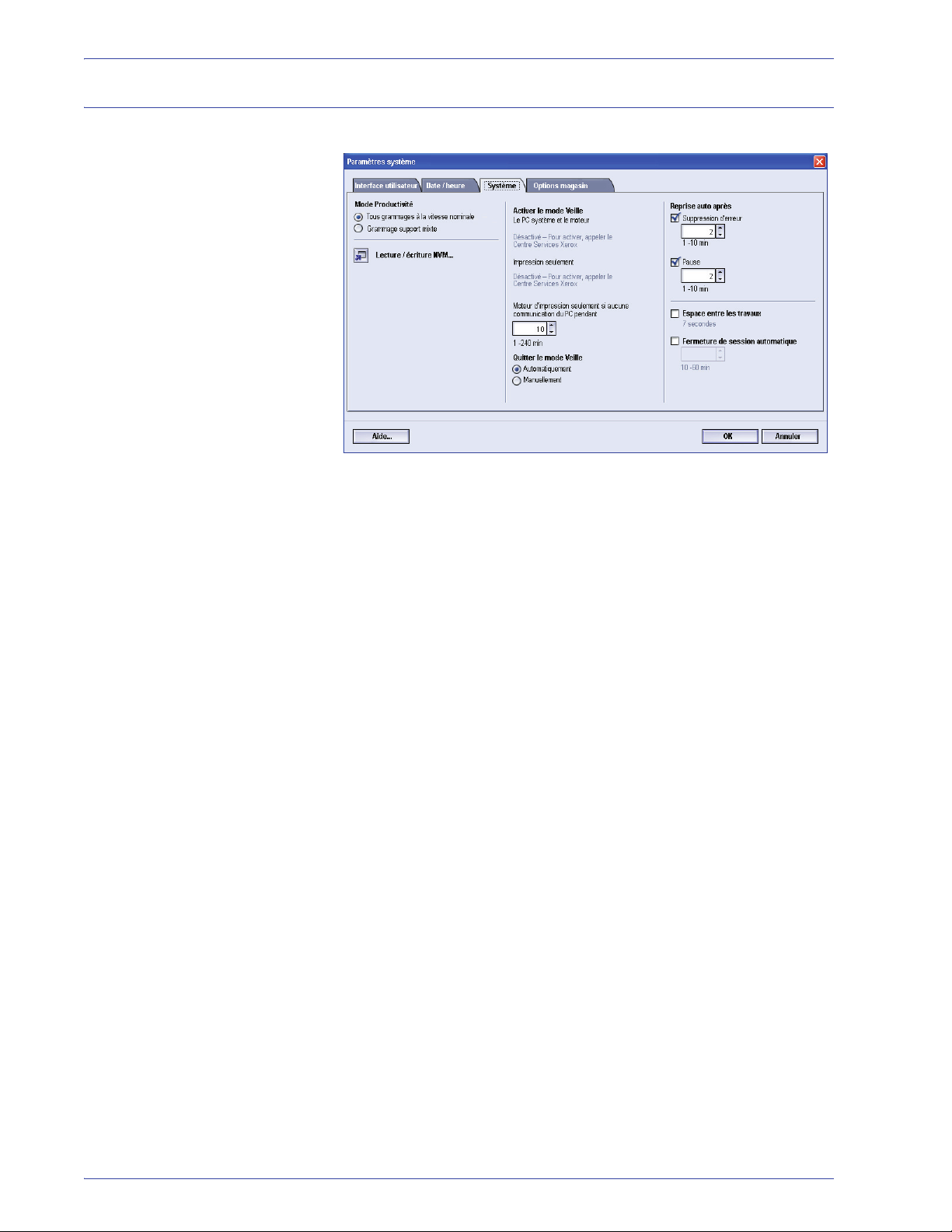
Système
2. Paramètres système
Utiliser cette fonction pour changer les paramètres par défaut
usine pour ce qui suit :
• Mode Productivité
• Mode Veille (Options Entrer et Quitter)
• Reprise auto
• Espace entre les travaux
• Fermeture de session automatique
La fonction Système permet également d’entrer les valeurs
Lecture/écriture NVM lorsqu’un support spécial est utilisé.
Ce sujet est évoqué en détail à la page 2-19.
DocuColor 5000AP Guide du responsable
2-9

2. Paramètres système
Réglage de productivité
La productivité de la Presse numérique dépend de la vitesse
continue de la réception du support, mesurée en impressions
par minute (ppm). La vitesse continue dépend du format, du
grammage du support et de la température du module four.
Utiliser ce réglage pour optimiser la vitesse de rendement pour les
types de supports utilisés le plus souvent. Les options du réglage
de productivité comprennent :
• Tous grammages - Vitesse nominale : Ce réglage utilise
la même vitesse nominale pour tous les travaux, quel que soit
le grammage du support. Le degré de brillance peut paraître
inférieur sur les supports de plus fort grammage.
• Grammage support mixte : ce réglage optimise la vitesse
de rendement des travaux d’impression avec des grammages
support mixtes provenant de différents magasins.
Sélectionner le réglage qui convient le mieux à l’environnement
d’impression et qui est le plus souvent utilisé.
2-10
DocuColor 5000AP Guide du responsable
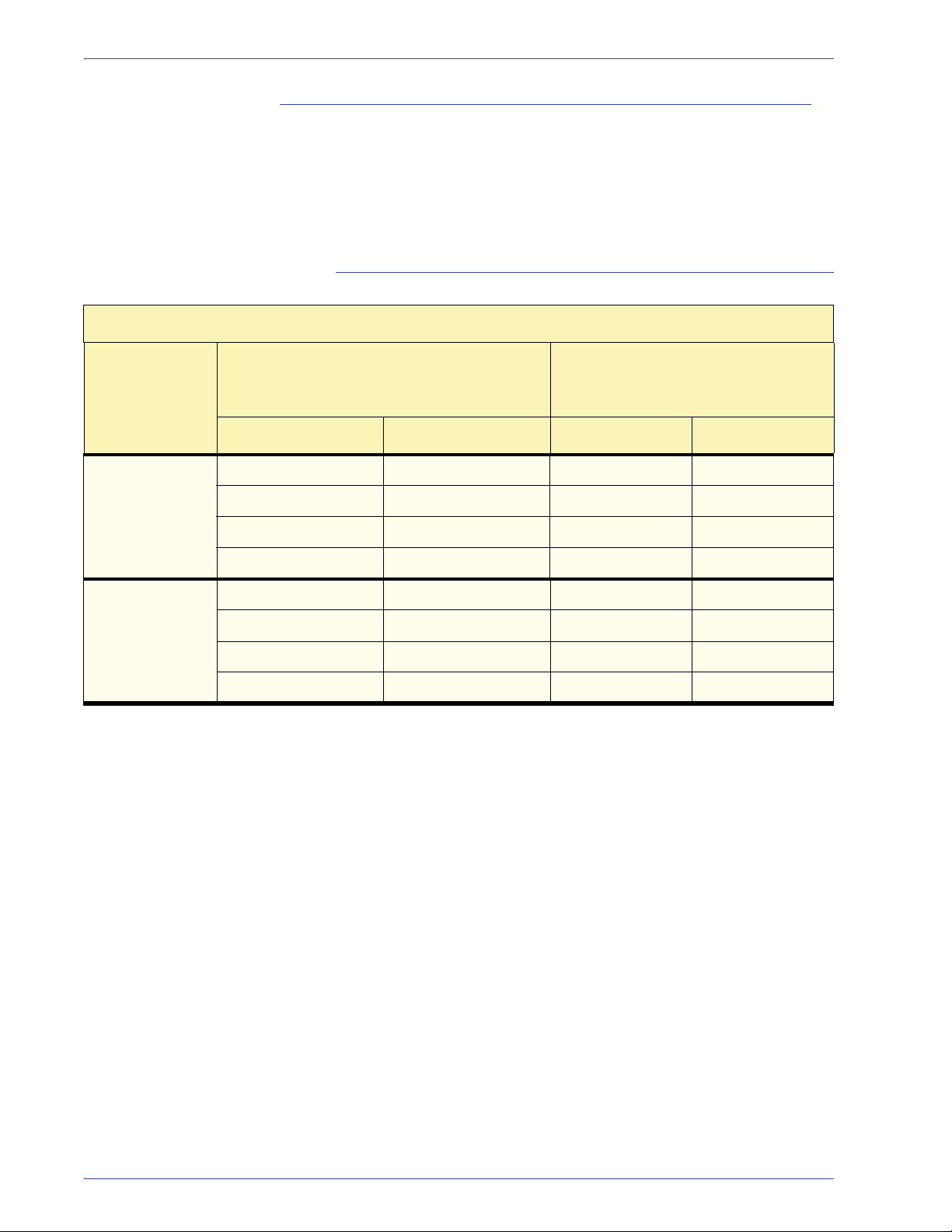
Tableaux de productivité
Les tableaux de productivité suivants listent les différents
grammages et formats du support et leur vitesse d’impression
associée pour une réception simple et en recto verso. Chaque
tableau indique les paramètres de vitesse d’impression pour
les deux réglages de productivité.
Tous grammages - Vitesse nominale
Tous grammages - Mode Vitesse nominale
2. Paramètres système
Grammage
36 - 61,23 kg
(60 - 220 g/m
136 - 184 lb
(221 - 300 g/m
Format (longueur de direction
d’alimentation) [pouces/mm]
Min. Max. Recto Recto verso
7,16 po. (182,0 mm) 8,5 po. (216,0 mm) 50 25
2)
8,51 po. (216,1 mm) 11,69 po. (297,0 mm) 50 25
11,7 po. (297,1 mm) 18 po. (458,0 mm) 50 25
18,1 po. (458,1 mm) 19,2 po. (488,0 mm) 50 25
7,16 po. (182,0 mm) 8,5 po. (216,0 mm) 50 25
2)
8,51 po. (216,1 mm) 11,69 po. (297,0 mm) 50 25
11,7 po. (297,1 mm) 18 po. (458,0 mm) 50 25
18,1 po. (458,1 mm) 19,2 po. (488,0 mm) 50 25
Vitesse d’impression
(pages imprimées
par minute = ppm)
DocuColor 5000AP Guide du responsable
2-11
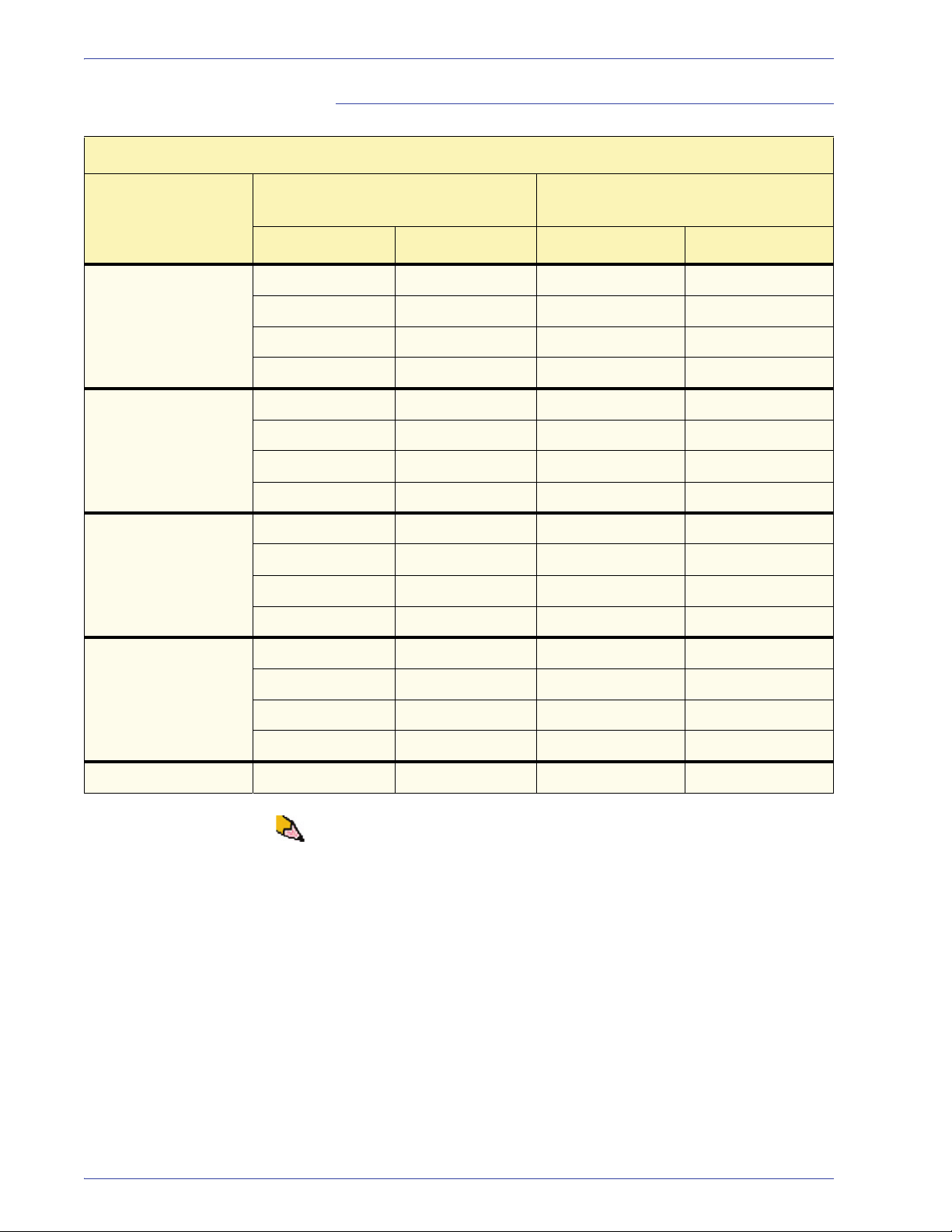
2. Paramètres système
Grammage supports mixtes
Mode Grammage supports mixtes
Grammage
60 - 135 g/m
136 - 186 g/m
187 - 220 g/m
Format (longueur de direction
d’alimentation) [mm]
Vitesse d’impression
Min. Max. Recto Recto verso
2
182,0 216,0 50 25
216,1 297,0 33,3 16,7
297,1 458,0 25 12,5
458,1 488,0 20 10
2
182,0 216,0 33,3 16,7
216,1 297,0 25 12,5
297,1 458,0 16,7 8,3
458,1 488,0 12,5 6,3
2
182,0 216,0 33,3 16,7
216,1 280,0 20 10
280,1 432,0 16,7 8,3
432,1 488,0 12,5 6,3
221 - 300 g/m
2
182,0 216,0 25* --
216,1 280,0 16,7* --
280,1 458,0 12,5* --
458,1 488,0 10* --
Transparent 210,0 216,0 25 --
REMARQUE : *La vitesse d’impression peut diminuer en raison
des opérations de configuration de l’imprimante basées sur des
conditions environnementales et un volume d’intervalle spécifique
d’impression en continu.
2-12
DocuColor 5000AP Guide du responsable
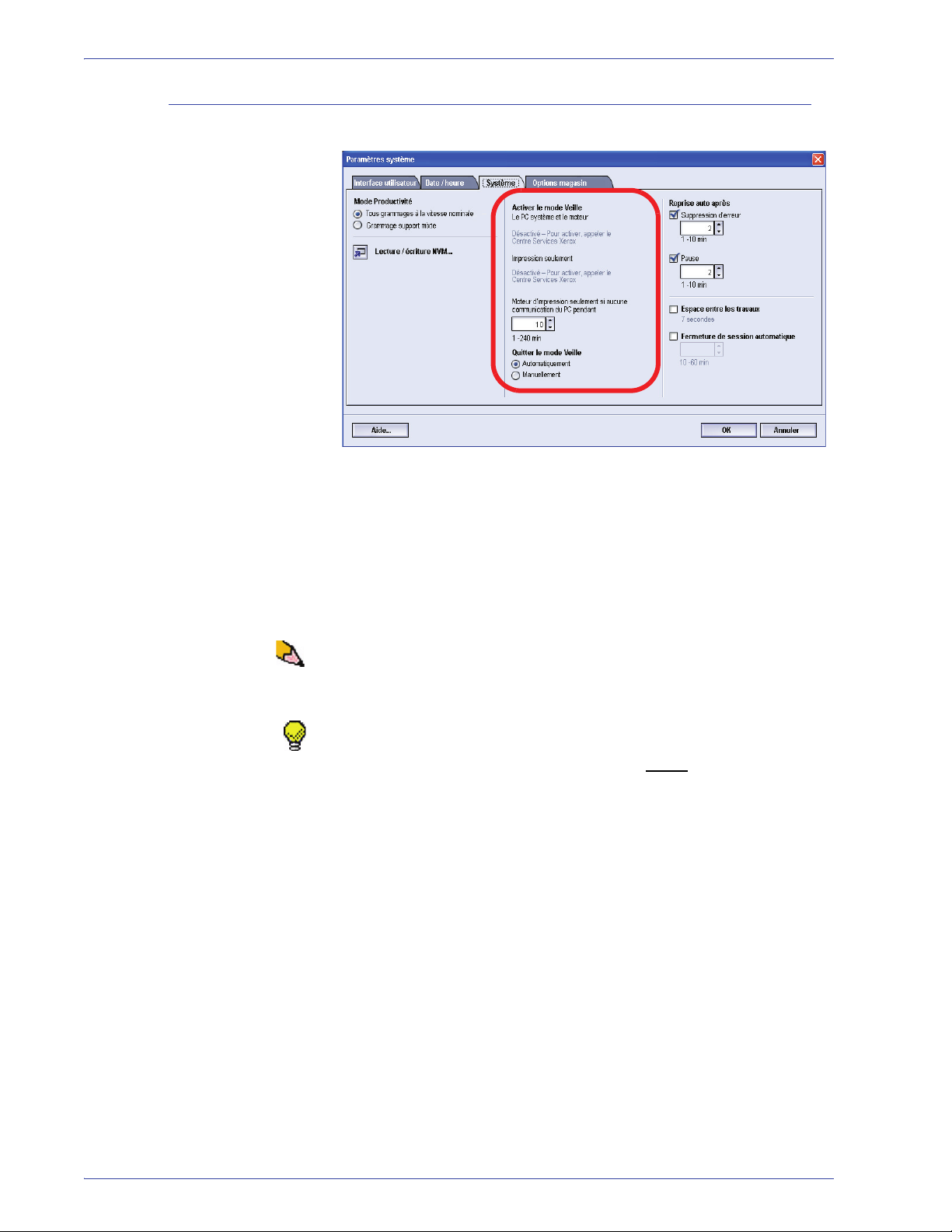
Mode Veille
2. Paramètres système
Utiliser cette fonction pour définir le laps de temps écoulé jusqu’à
ce que la Presse numérique et le PC du système passent en
mode de consommation faible énergie. Les temporisateurs sont
activés lorsque tous les travaux d’impression sont terminés et si
aucun travail ne figure dans la file d’impression.
La Presse numérique et/ou le PC du système quittent le mode
Veille lorsqu’un travail est envoyé pour être imprimé ou lorsque
l’interface utilisateur sur le PC du système est activé.
REMARQUE : Pour quitter manuellement le mode Veille, appuyer
rapidement sur le bouton Mode veille sur le panneau de
commande du PC du système.
l
CONSEIL : Les fonctions PC du système et Moteur
d’impression et Moteur d’impression seulement doivent
être activées par l’interlocuteur de Xerox avant
de pouvoir
être utilisées. Si ces fonctions ne sont pas activées, appeler
l’interlocuteur de Xerox pour obtenir plus d’informations.
DocuColor 5000AP Guide du responsable
2-13
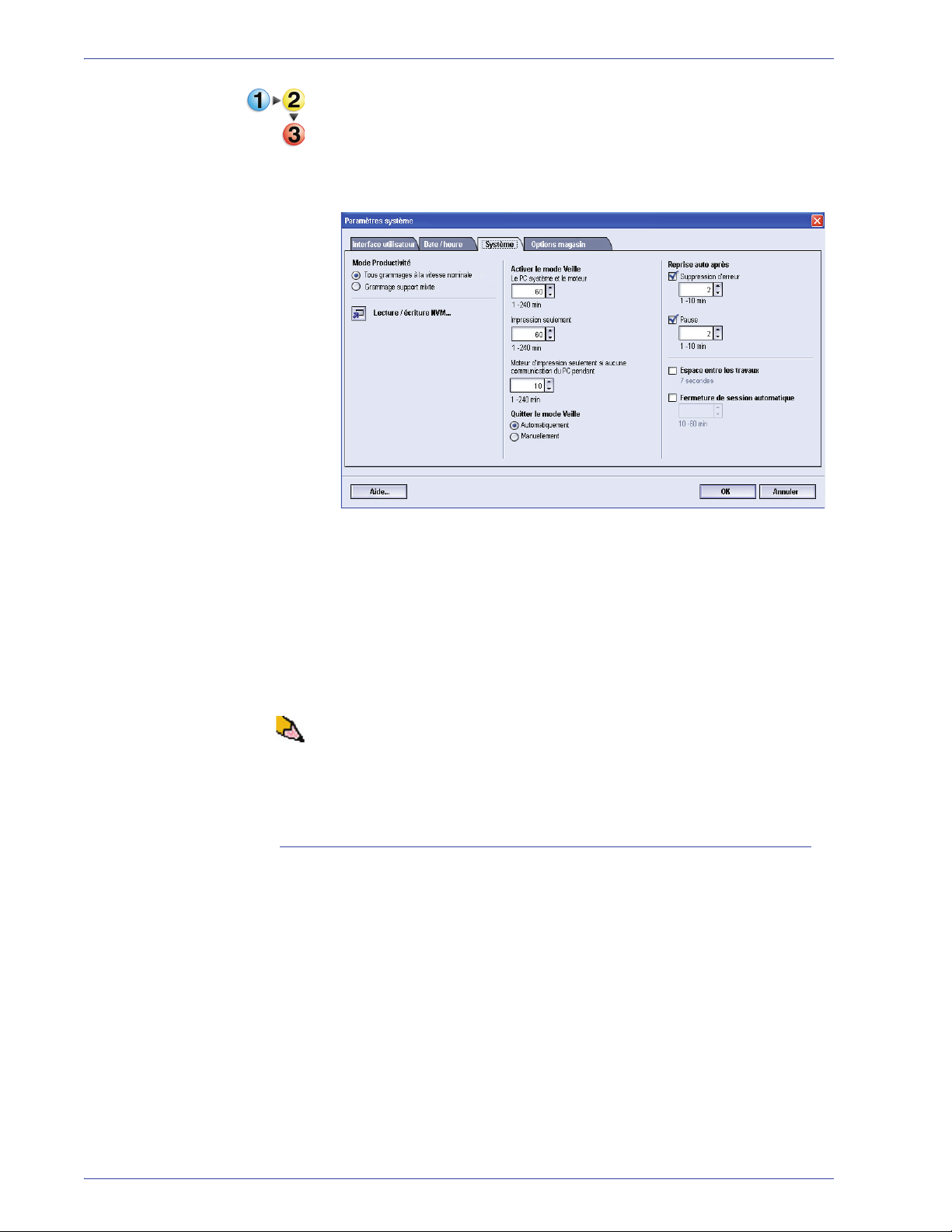
2. Paramètres système
Pour changer la durée de chaque fonction du mode Veille, utiliser
la procédure suivante :
1. À partir de la fenêtre Paramètres système, sélectionner
l’onglet Système.
2. Utiliser les boutons fléchés vers le haut et vers le bas pour
changer la durée de chaque fonction du mode Veille :
• PC du système et Moteur d’impression
• Moteur d’impression seulement
• Moteur d’impression seulement s’il n’y a aucune
communication du PC pendant
La plage possible est de 1 à 240 minutes.
REMARQUE : La durée par défaut du système est de 60 minutes.
3. Sélectionner OK pour sauvegarder les changements et
fermer la fenêtre Paramètres système.
Quitter le mode Veille
Sélectionner l’une des deux options :
• Automatiquement : sélectionner cette option pour que le
système quitte automatiquement le mode Veille dès que
la souris, le clavier ou l’interrupteur du PC est activé.
• Manuellement : sélectionner cette option pour quitter
manuellement le mode faible énergie du système lorsque le
bouton Mode Veille est sélectionné sur l’écran principal de
l’interface utilisateur.
2-14
DocuColor 5000AP Guide du responsable
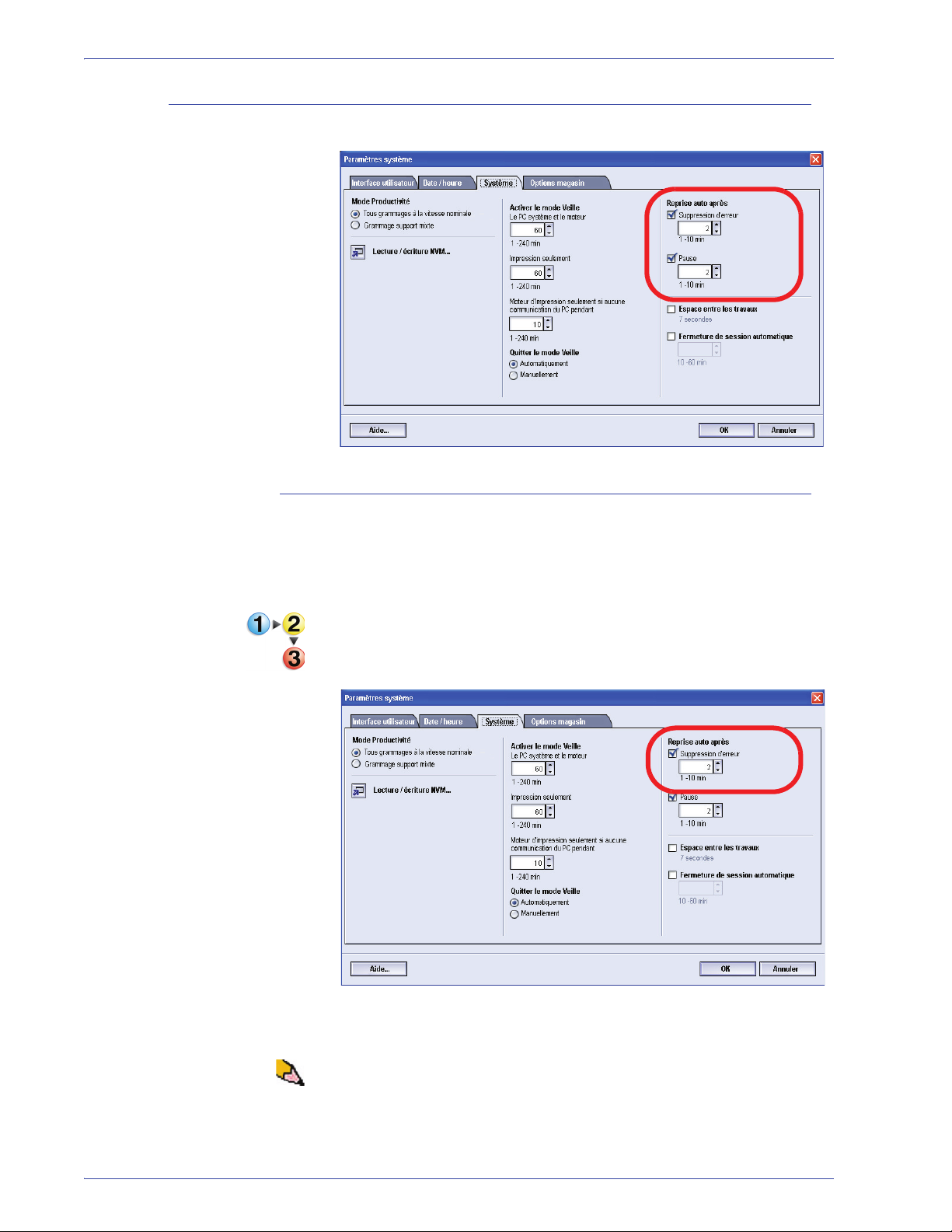
Reprise auto après
Suppression de l’erreur
2. Paramètres système
Utiliser la fonction Reprise auto après suppression de l’erreur
pour redémarrer un travail automatiquement après suppression
d’une erreur et si un travail reçu par le biais du réseau attend les
instructions de l’utilisateur.
1. À partir de l’onglet Système de la fenêtre Paramètres
système, sélectionner la case à cocher à gauche de
Suppression d’erreur.
2. Utiliser les boutons fléchés vers le haut ou vers le bas pour
changer la durée. La plage possible est de 1 à 10 minutes.
REMARQUE : La durée par défaut du système est de 2 minutes.
3. Sélectionner OK pour sauvegarder les changements et
fermer la fenêtre Paramètres système.
DocuColor 5000AP Guide du responsable
2-15
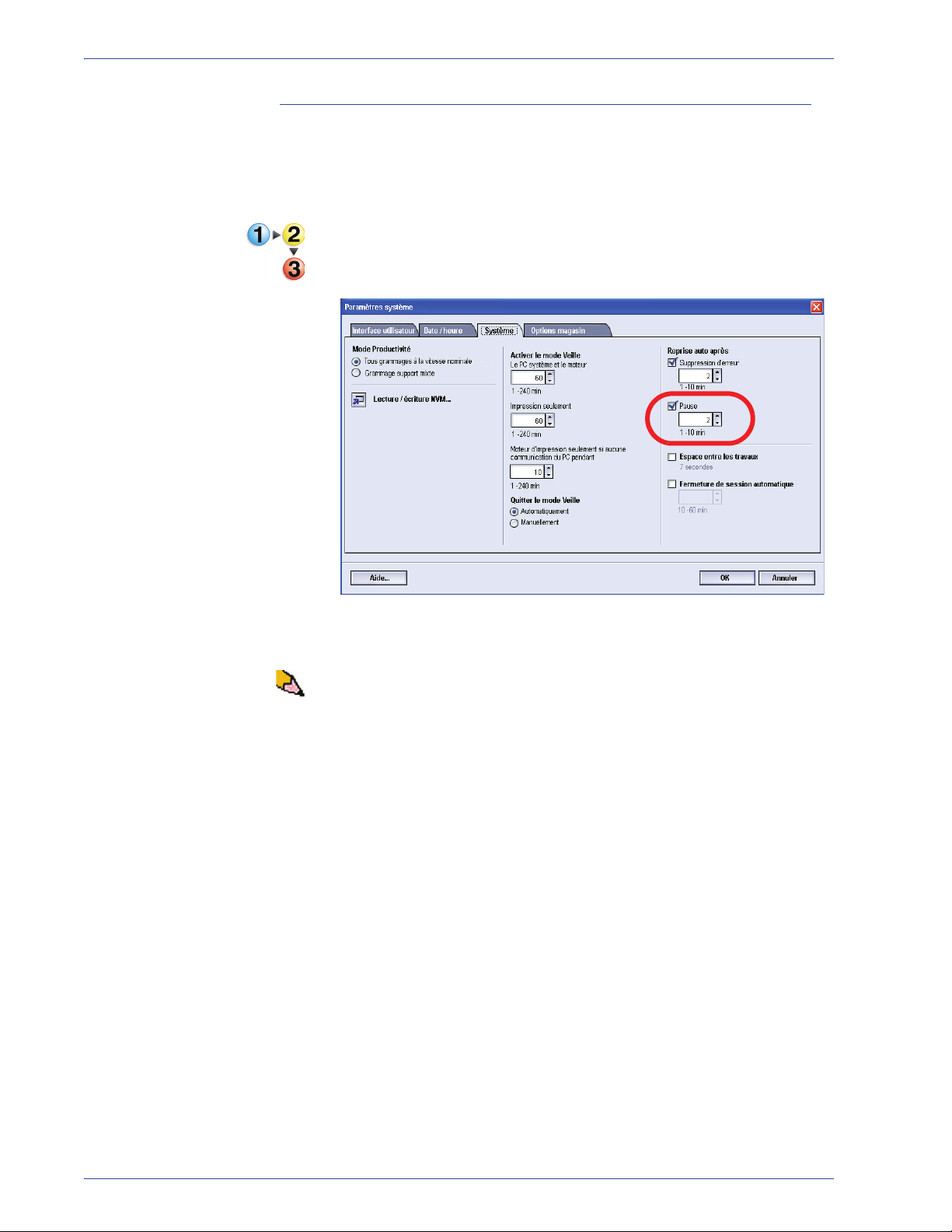
2. Paramètres système
Pause
Utiliser la fonction Reprise auto après pause pour relancer
automatiquement un travail lorsque le bouton Pause sur l’interface
utilisateur a été sélectionné et si le travail attend les instructions
de l’utilisateur.
1. À partir de l’onglet Système de la fenêtre Paramètres
système, sélectionner la case à cocher à gauche de Pause.
2. Utiliser les boutons fléchés vers le haut ou vers le bas pour
changer la durée. La plage possible est de 1 à 10 minutes.
REMARQUE : La durée par défaut du système est de 2 minutes.
3. Sélectionner OK pour sauvegarder les changements et
fermer la fenêtre Paramètres système.
2-16
DocuColor 5000AP Guide du responsable
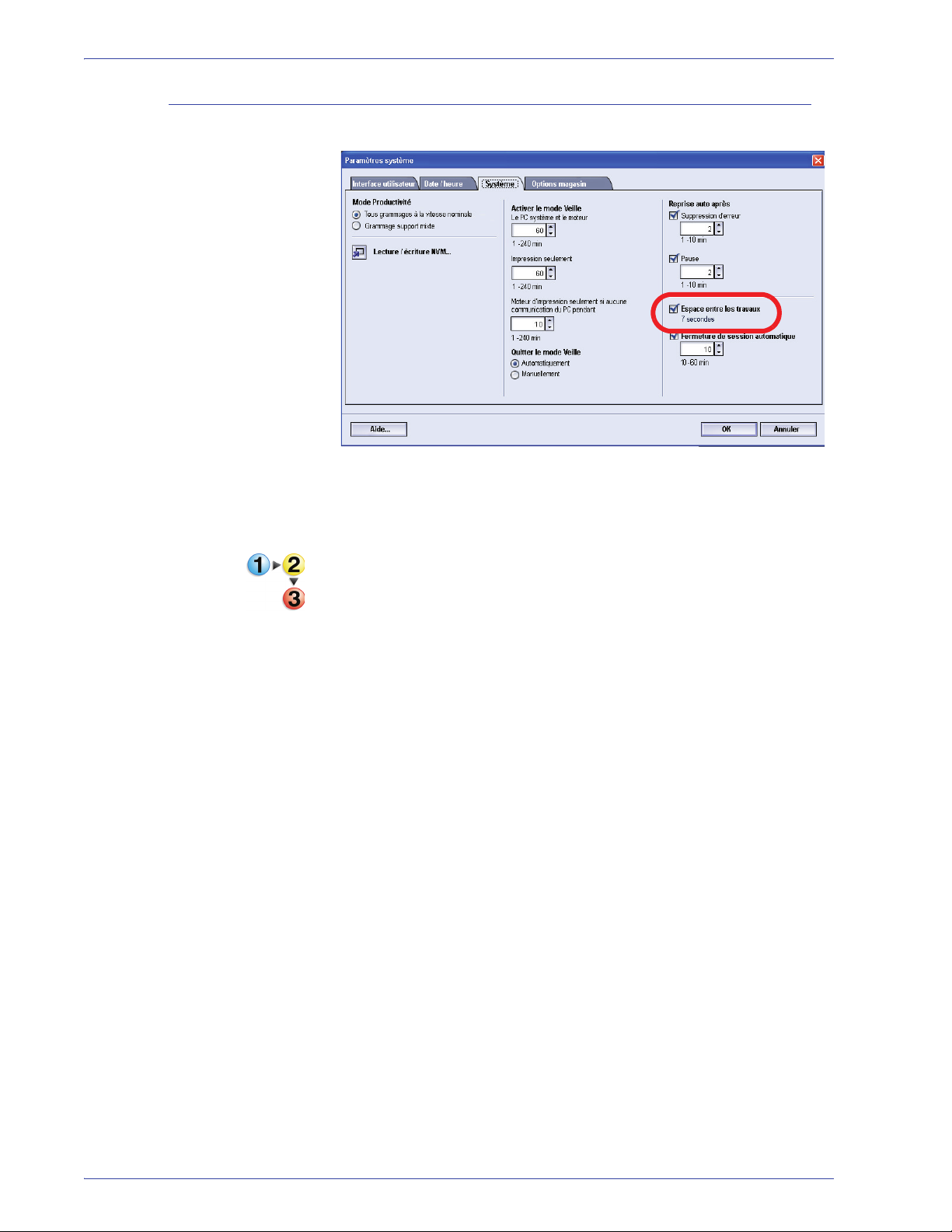
Espace entre les travaux
Utiliser cette fonction lorsque de multiples travaux sont mis en file
d’attente d’impression et afin de laisser 7 secondes pour retirer les
impressions d’un module de finition avant le début de l’impression
d’un autre travail.
2. Paramètres système
1. À partir de l’onglet Système de la fenêtre Paramètres
système, sélectionner la case à cocher à gauche de la
fonction Espace entre les travaux.
Sept secondes est la durée standard et la seule possibilité
pour cette option.
2. Sélectionner OK pour sauvegarder les changements et
fermer la fenêtre Paramètres système.
DocuColor 5000AP Guide du responsable
2-17

2. Paramètres système
Fermeture de session automatique
Utiliser la fonction Fermeture de session automatique pour
que la Presse numérique revienne automatiquement en mode
d’impression si aucune action n’est lancée à partir des fonctions
Responsable, après une durée définie.
1. À partir de l’onglet Système de la fenêtre Paramètres
système, sélectionner la case à cocher à gauche de
Fermeture de session automatique.
2. Utiliser les boutons fléchés vers le haut ou vers le bas pour
changer la durée. La plage possible est de 10 à 60 minutes.
REMARQUE : La durée par défaut du système est de 10 minutes.
3. Sélectionner OK pour sauvegarder les changements et
fermer la fenêtre Paramètres système.
2-18
DocuColor 5000AP Guide du responsable

Lecture/écriture NVM
L’interlocuteur technique de Xerox utilise cette fonction pour
changer certains paramètres système. Elle peut aussi être
utilisée occasionnellement par les responsables système.
2. Paramètres système
Réglage support spécial
pour support perforé
Réglage support spécial
pour les intercalaires DGC
Activation du support
autocopiant
Dans la plupart des cas, cette fonction n’est pas utilisée par les
responsables système ; toutefois, elle peut être utilisée dans
certaines circonstances. Celles-ci sont :
Si un support 3 trous préperforé est régulièrement utilisé et
entraîne continuellement un nombre inhabituel d’incidents et/ou
Si un support intercalaire est régulièrement utilisé et entraîne
continuellement des incidents.
• Les supports autocopiants sont couchés avec plusieurs
couchages fonctionnels qui favorisent le transfert de l’image
à travers le jeu de formulaires et permettent aux différentes
feuilles de se séparer correctement après mise en bloc
avec un adhésif spécial. Chaque fournisseur de support
autocopiant xérographique a développé son processus
chimique unique, c’est la raison pour laquelle la procédure
suivante permettant cette application fonctionne mieux avec
le support autocopiant Xerox Premium Digital.
• Afin d’éviter des problèmes lors de l’utilisation du support
autocopiant, il est possible d’utiliser la fonction Lecture/
écriture NVM pour activer la fonction Support autocopiant.
Si l’environnement concerné ne présente aucune des conditions
mentionnées ci-dessus, il est possible d’utiliser la fonction
Lecture/Écriture NVM pour activer une fonction.
ATTENTION : N’entrer sur cet écran aucun autre nombre que
ceux donnés dans cette procédure. Le fait d’entrer et de
sauvegarder des nombres autres que ceux décrits change les
paramètres du système et un appel de service sera peut-être
nécessaire pour restaurer le système aux paramètres corrects.
DocuColor 5000AP Guide du responsable
2-19
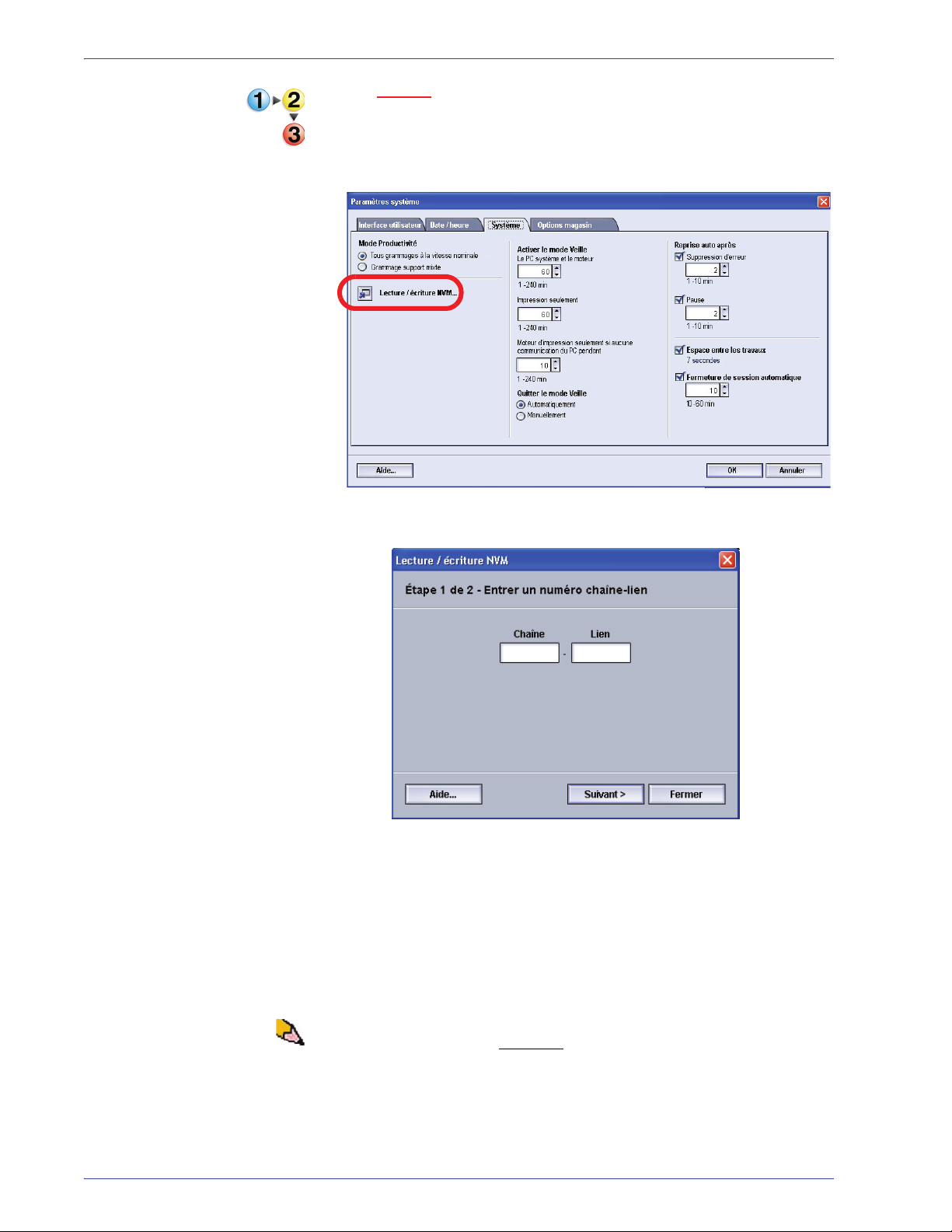
2. Paramètres système
Pour activer une fonction, effectuer ce qui suit :
1. À partir de l’onglet Système sur la fenêtre Paramètres du
système, sélectionner le bouton Lecture/écriture NVM.
La fenêtre Lecture/Écriture NVM s’ouvre.
2. Entrer le numéro de chaîne lien souhaité :
• Le numéro de chaîne lien pour un réglage support
spécial dans le cas de supports perforés est 700 545.
• Le numéro de chaîne lien pour un réglage support
spécial pour les intercalaires DGC est 700 546.
2-20
• Le numéro de chaîne lien pour l’activation du support
autocopiant est 700-920.
REMARQUE : Dans le but d’effectuer cette procédure, les écrans
suivants montrent un exemple
en cours et la nouvelle valeur ; cet exemple ne représente pas un
numéro de chaîne lien en cours. Les nombres pour la valeur en
cours et la nouvelle valeur varieront selon le numéro de chaîne
lien entré.
DocuColor 5000AP Guide du responsable
de numéro de chaîn lien, la valeur

2. Paramètres système
a. En utilisant les boutons chiffrés sur le clavier, entrer
un numéro de chaîne lien (l’exemple suivant utilise 123
comme numéro de chaîne lien).
b. Appuyer sur le bouton Onglet du clavier pour avancer
vers le champ Lien.
c. Entrer le numéro du lien (l’exemple suivant utilise 123
comme numéro de lien).
d. Sélectionner le bouton Suivant.
DocuColor 5000AP Guide du responsable
2-21

2. Paramètres système
3. En utilisant le clavier, entrer la nouvelle valeur (l’exemple
suivant utilise 234 comme nombre pour la nouvelle valeur).
CONSEIL : Pour activer une fonction, entrer la valeur appropriée
à partir du clavier :
• Pour le réglage support spécial pour les supports perforés
entrer 0 comme nouvelle valeur.
• Pour le réglage support spécial pour les intercalaires DGC
entrer 1 comme nouvelle valeur.
• Pour le support autocopiant
valeur.
, entrer 1 comme nouvelle
4. Sélectionner le bouton Appliquer. La fenêtre Lecture/
écriture NVM affiche la valeur entrée comme nouvelle
valeur.
,
,
2-22
5. Sélectionner Fermer pour sauvegarder et fermer le
nouveau réglage.
6. Sélectionner OK pour fermer la fenêtre Paramètres
système.
DocuColor 5000AP Guide du responsable

2. Paramètres système
CONSEIL : Après avoir lancé le travail d’impression, entrer de
nouveau en mode Responsable, Paramètres système, Lecture/
écriture NVM et désactiver
la fonction actuellement
activée. Suivre les étapes soulignées dans cette procédure et
utiliser ces réglages pour le nombre de la nouvelle valeur :
• Pour désactiver le réglage support spécial pour les supports
perforés, entrer 1000.
• Pour désactiver le réglage support spécial pour les
intercalaires DGC, entrer 0.
Options magasin
• Pour désactiver le réglage support autocopiant
, entrer 0.
CONSEIL : Pour empêcher les incidents support de se produire
avec des types de support autres que ceux mentionnés dans
cette procédure, il faut désactiver la fonction Lecture/écriture
NVM avant de lancer d’autres travaux d’impression.
Utiliser cette fonction pour changer les paramètres par défaut
usine pour ce qui suit :
• Tirage en continu
• Sélection support auto
• Ne pas inclure
• Ventilateur à air comprimé du magasin
• Priorité magasin
DocuColor 5000AP Guide du responsable
2-23

2. Paramètres système
Tirage en continu, Sélection support auto et Ne pas inclure
Choisir les paramètres par défaut pour les options suivantes :
Paramètres
par défaut
Tirage en
continu
Sélection
support auto
Ne pas inclure Le fait de sélectionner un ou plusieurs magasins dans cette option indique à la machine
Permet à la Presse numérique de sélectionner automatiquement un autre magasin
contenant le support adéquat, si le magasin sélectionné ne peut pas être utilisé.
Permet à la Presse numérique de sélectionner automatiquement un format de support
approprié pour le travail traité, sans avoir sélectionné un magasin spécifique.
Lorsque Grammage support simple est sélectionné comme paramètre par défaut,
Sélection support auto choisit uniquement le support 81-105 g/m
adéquat. Lorsque Réglage de productivité - Grammage supports mixtes est activé,
Support auto choisit uniquement le support 106-135 g/m
d’ignorer toutes les sélections faites dans les options Tirage en continu ou Sélection
support auto.
Effet de ce paramètre par défaut
2
dans le format adéquat.
2
dans le format
1. À partir de la fenêtre Paramètres système, sélectionner
l’onglet Options magasin.
2-24
2. Toucher le bouton Activé ou Désactivé pour l’option Tirage
en continu.
3. Toucher le bouton Activé ou Désactivé pour l’option
Sélection support auto.
4. Pour instruire la Presse numérique de contourner (ignorer)
un ou plusieurs magasins, sélectionner la case à cocher à
gauche du magasin souhaité dans la zone Ne pas inclure.
5.
Sélectionner OK pour fermer la fenêtre Paramètres système.
DocuColor 5000AP Guide du responsable

Air comprimé du magasin
2. Paramètres système
Des ventilateurs permettent de contrôler les conditions
environnementales dans les magasins pour assurer une
capacité d’impression optimale :
• Chaque magasin possède deux soufflantes et deux
ventilateurs. Les soufflantes se trouvent à l’avant de
chaque magasin et les deux ventilateurs se trouvent
sur le côté droit.
• La soufflante du bord d’attaque est activée en permanence
et produit de l’air chauffé si l’une des sélections suivantes
est effectuée : Support couché, Transparents ou Support
ordinaire 106 g/m
2
ou plus épais. Le ventilateur du bord
arrière fonctionne en permanence et ne produit pas d’air
chauffé.
• Les magasins possèdent également des manettes de
réglage de l’air sur le tiroir pour réguler la direction de l’air.
– Si le grammage du support est compris entre 60 et
256 g/m
2
, les manettes de réglage d’air doivent être
positionnées vers l’avant du magasin.
– Si le grammage du support est compris entre 257 et
300 g/m
2
, les manettes de réglage d’air doivent être
positionnées vers l’arrière du magasin.
DocuColor 5000AP Guide du responsable
2-25

2. Paramètres système
Si les soufflantes sont réglées sur le magasin pour accomoder un
type de support particulier (par exemple un support fin ou épais),
faire les ajustements sur la fenêtre Options magasin du mode
Responsable. La réception des impressions sera de qualité
optimale. Pour effectuer ces ajustements, utiliser la procédure
suivante :
1. À partir de la fenêtre Paramètres système, sélectionner
l’onglet Options magasin.
2. Sélectionner le magasin souhaité.
3. Dans le menu déroulant, sélectionner l’option qui
correspond le mieux au support sélectionné pour ce
magasin et les réglages faits aux manettes d’ajustement
d’air.
Les options comprennent :
• Valeurs par défaut système : cette option est le
réglage par défaut. Avec cette option, les soufflantes
du magasin s’ajustent automatiquement en utilisant
les paramètres qui sont optimisés pour les supports
de Xerox.
• Départ multiple : sélectionner cette option pour que les
paramètres automatiques de la soufflante du magasin
s’ajustent de manière incrémentielle afin de réduire les
alimentations multi-feuilles.
• Faux départ : sélectionner cette option pour que les
paramètres automatiques de la soufflante du magasin
s’ajustent de manière incrémentielle afin de réduire les
faux départs.
2-26
DocuColor 5000AP Guide du responsable

2. Paramètres système
• Personnalisé : avec cette option, les soufflantes du
magasin sont contrôlées par les paramètres définis
par l’interlocuteur technique.
• Toujours désactivé : sélectionner cette option pour
que les soufflantes du magasin soient toujours
désactivées. Dans ce mode, les soufflantes sont
automatiquement contrôlées. Ce mode est réservé
pour le support spécial.
• Toujours activé (support léger) : avec cette option, les
soufflantes de magasin ne sont pas automatiquement
contrôlées, mais elles sont toujours activées. Ce mode
est également réservé au support spécial.
• Toujours activé (support épais) : avec cette option, les
soufflantes du magasin ne sont pas automatiquement
contrôlées, mais elles sont toujours activées. Ce mode
est réservé au support spécial.
4. Sélectionner OK pour fermer la fenêtre Paramètres
système.
DocuColor 5000AP Guide du responsable
2-27

2. Paramètres système
Priorité magasin
Sélectionner l’ordre de priorité pour chaque magasin. Si la
fonction Tirage en continu est activée et si chaque magasin
contient un format et un grammage identiques, la Presse
numérique alimente le papier à partir du magasin ayant une
Priorité 1. S’il n’y a pas de papier dans le magasin de Priorité 1,
le magasin de Priorité 2 est automatiquement sélectionné et ainsi
de suite.
Utiliser la procédure suivante pour définir la priorité pour chaque
magasin.
1. À partir de la fenêtre Paramètres système, sélectionner
l’onglet Options magasin.
2. Cliquer une fois sur le magasin souhaité.
3. Cliquer sur le bouton fléché vers le haut/vers le bas à
droite pour le déplacer vers le haut ou vers le bas dans la
liste de priorité.
4. Répéter cette procédure pour chaque priorité. Il n’est pas
possible de déterminer le même magasin pour plus d’une
priorité à la fois.
2-28
5. Sélectionner OK pour sauvegarder les paramètres et
fermer la fenêtre Paramètres système.
DocuColor 5000AP Guide du responsable
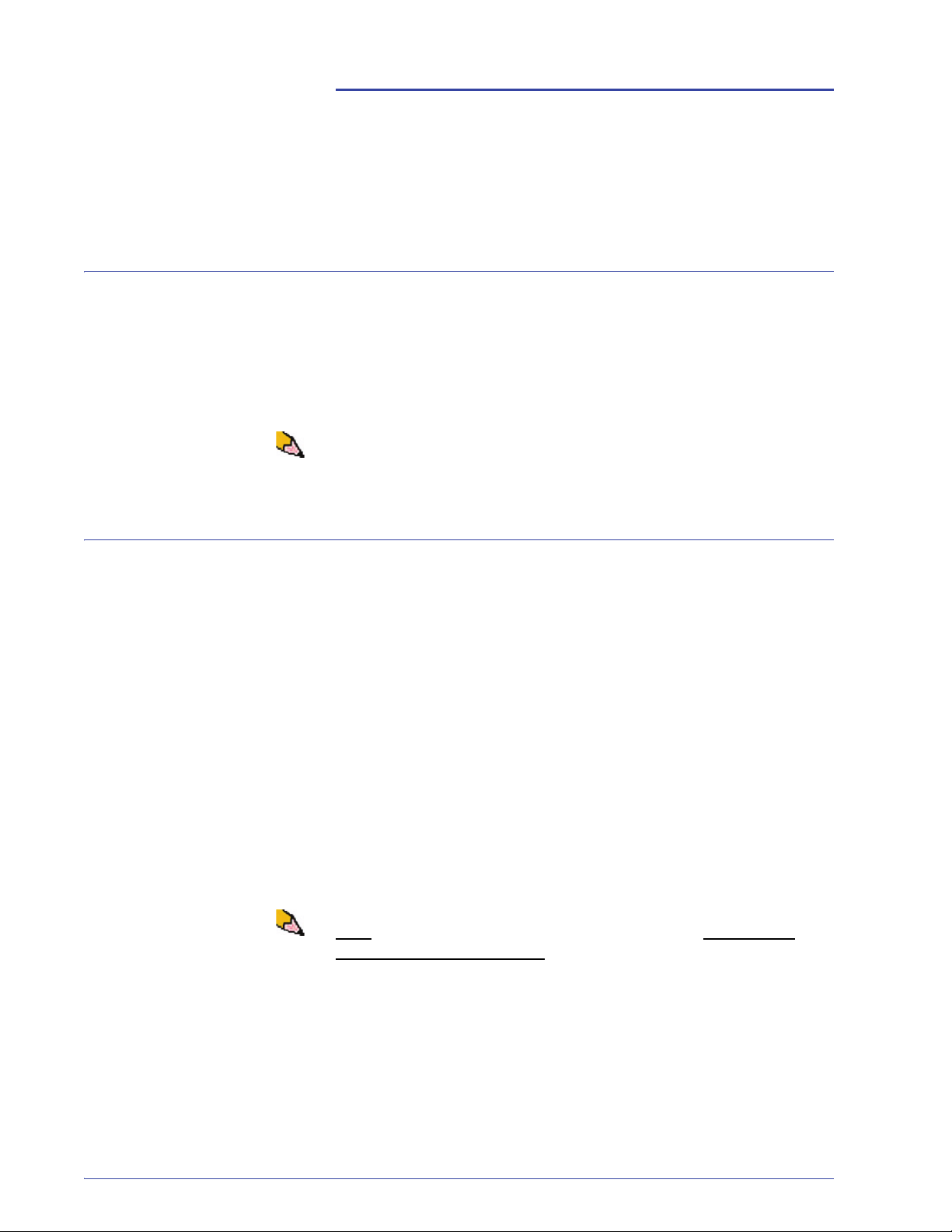
Présentation
Alignement
3. Profils
Profils permet de créer et de personnaliser des profils pour
Support personnalisé, Alignement et Détuileur. Ces profils sont
utilisés au besoin pour des travaux d’impression spécialisés
qui peuvent exiger des types de supports différents, comme un
support léger ou épais. L’utilisation d’un profil personnalisé peut
offrir une qualité d’image et de réception optimale.
REMARQUE : Les fonctions Profils sont accessibles par le biais
du mode Responsable.
Pour l’impression de travaux recto verso et avec différents
types de supports (y compris le type de support, le grammage,
le traitement couché/non couché), la réception peut exiger que
la Presse numérique effectue une manipulation spécifique du
support, alors que celui-ci avance dans le circuit support. Avec
certains types de supports et des travaux en recto verso, les
images sur la face 1 et/ou sur la face 2 peuvent être mal repérées,
de travers, perpendiculairement mal alignées ou étirées.
La fonction Ajustement d’alignement permet de créer et de
mémoriser au maximum vingt profils d’ajustement d’alignement
différents. Ces profils permettent d’accomoder différents
types de supports et la méthode de repérage, d’alignement ou
d’agrandissement des images pour la réception de la face 1
et de la face 2. Ces profils peuvent être utilisés à un moment
ou un autre pour assurer une qualité de réception optimale de
l’impression.
REMARQUE : Il est possible de créer des profils d’alignement
sans
les associer à un profil support spécifique. La situation
inverse est également vraie : Il est possible de créer un profil
d’alignement et de l’associer à un profil support personnalisé
spécifique. Par exemple, Profil support personnalisé 2 peut être
affilié au Profil d’alignement 2. Ainsi lorsque le Profil support
personnalisé 2 est utilisé, le Profil d’alignement 2 l’est également.
DocuColor 5000AP Guide du responsable
3-1

3. Profils
Lors de la création des profils d’alignement pour les impressions
de la face 1 et/ou de la face 2, il faut noter ce qui suit :
• Les images de la face 1/face 2 peuvent être mal repérées si
le support n’est pas exactement du même format. Il peut varier
légèrement, avec des différences de plus ou moins 1 mm,
entraînant un repérage incorrect de l’image. Pour limiter
l’éventualité de différences de format, il est recommandé
d’utiliser un support du même lot que lors du lancement de
travaux recto verso.
• Au cours du processus de fusion, le chauffage et la pression
appliqués au support entraînent son étirement. Si les images
des faces 1 et 2 sont de même taille, l’étirement du support
rend l’image de la face 1 légèrement plus grande que celle de
la face 2.
• Le fait de créer un profil d’alignement pour ces types de
travaux permet de réduire ou d’éliminer la différence de
largeur des images entre la face 1 et la face 2.
REMARQUE 1 : Le profil d’alignement peut, ou non, être affilié
à un profil support personnalisé.
REMARQUE 2 : Une fois que le profil d’alignement défini et qu’il
est utilisé, le serveur couleur ne reflète pas ce profil dans les
options d’impression pour les travaux d’impression.
REMARQUE 3 : Le profil d’alignement, une fois défini, reste actif
jusqu’à ce que le mode Responsable soit de nouveau ouvert et
tant qu’il n’est pas désactivé. Si un profil d’alignement n’est pas
associé à un profil support personnalisé, il est utilisé pour chaque
magasin auquel il est attribué.
Procédure du profil d’ajustement pour l’alignement
Utiliser la procédure suivante pour créer/modifier un profil
d’alignement afin d’ajuster la réception d’image sur la face1/face 2.
REMARQUE : Si un profil d’alignement personnalisé associé à
ce profil d’alignement est nécessaire, il est possible de définir les
informations du profil support personnalisé immédiatement ou
après avoir créé le profil d’alignement.
1. Sélectionner le bouton Ouvrir une session à partir de la
fenêtre principale de l’interface utilisateur.
3-2
DocuColor 5000AP Guide du responsable

3. Profils
2. À partir de la fenêtre Ouvrir une session, entrer le mot de
passe du mode Responsable et sélectionner OK.
3. Sélectionner le bouton Profils.
4. À partir de la fenêtre Profils, sélectionner l’onglet
Alignement.
DocuColor 5000AP Guide du responsable
3-3

3. Profils
5. Pour créer une nouvelle procédure d’alignement,
sélectionner un profil non défini.
Pour éditer un profil existant, aller à l’étape 6.
6. Cliquer sur le bouton Éditer ; la fenêtre Propriétés du profil
d’alignement s’ouvre.
7. Entrer un nom pour ce profil (l’exemple dans cette
procédure utilise le nom « Profil d’alignement 2 »).
8. Suivant : Sélection des options Repérage.
3-4
DocuColor 5000AP Guide du responsable

Sélection des options Repérage
Ces flèches indiquent la direction
d’alimentation du support
Utiliser les boutons
fléchés vers le
haut/vers le bas
pour effectuer les
sélections
souhaitées.
9. Effectuer les sélections souhaitées pour l’option Repérage.
• Repérage du bord d’attaque : utiliser cette fonction
pour ajuster le bord d’attaque de l’image pour le
repérage de la face 1 et/ou de la face 2.
3. Profils
• Repérage latéral : utiliser cette fonction pour ajuster le
bord latéral de l’image pour le repérage de la face 1 et/
ou de la face 2.
Le paramètre par défaut usine est zéro (0).
Le fait de sélectionner les boutons fléchés vers le haut/
vers le bas modifie l’illustration qui indique la direction du
déplacement de l’image sur le support.
10. Suivant : Sélection des options Perpendicularité.
DocuColor 5000AP Guide du responsable
3-5

3. Profils
Ces flèches indiquent la direction
d’alimentation du support
Utiliser ces flèches
pour effectuer
les sélections
souhaitées. Le fait
de sélectionner
les boutons fléchés
vers le haut/vers
le bas modifie
l’illustration qui
indique la direction
du déplacement
de l’image sur le
support.
Sélection des options Perpendicularité
11. Effectuer les sélections souhaitées pour l’option
Perpendicularité. Utiliser cette fonction pour ajuster l’image
numériquement sur le tambour afin qu’elle s’aligne avec le
support pour les faces 1 et 2.
Le paramètre par défaut usine est zéro (0).
3-6
12. Suivant : Sélection des options Oblique.
DocuColor 5000AP Guide du responsable

Sélection des options Oblique
Ces flèches indiquent la direction
d’alimentation du support
Utiliser ces flèches
pour effectuer
les sélections
souhaitées. Le fait
de sélectionner les
boutons fléchés
vers le haut/vers
le bas modifie
l’illustration qui
indique la direction
du déplacement
de l’image sur le
support.
13. Effectuer les sélections souhaitées pour l’option
Oblique. Utiliser cette fonction pour ajuster le support
pour que l’image sur la face 1 et/ou la face 2 ne soit pas
de travers, mais alignée sur les deux faces.
Le paramètre par défaut usine est zéro (0).
3. Profils
14. Suivant : Sélection des options Agrandissement.
DocuColor 5000AP Guide du responsable
3-7

3. Profils
Ces flèches indiquent la direction
d’alimentation du support
Utiliser ces flèches
pour effectuer
les sélections
souhaitées. Le fait
de sélectionner les
boutons fléchés
vers le haut/vers
le bas modifie
l’illustration qui
indique la direction
du déplacement
de l’image sur le
support.
Sélection des options Agrandissement
15. Effectuer la sélection souhaitée pour l’option
Agrandissement. Utiliser cette fonction pour corriger
l’étirement de l’image entre la face 1 et la face 2.
L’image peut être agrandie ou réduite, si nécessaire.
Le paramètre par défaut usine est zéro (0).
3-8
CONSEIL : Il est recommandé de choisir une seule fonction
Profil d’alignement (telle que Repérage) et de lancer un
jeu d’impression test pour évaluer le repérage sur cette
réception. Pour sélectionner plusieurs fonctions Profil
d’alignement, sélectionner undividuellement chaque fonction.
Lancer des tests d’impression pour chaque fonction et évaluer
la réception. Après avoir déterminé si la réception pour la
fonction sélectionnée est acceptable, il est possible de
sélectionner une autre fonction Profil d’alignement à ajuster.
16. Suivant : Lancer des impressions test.
DocuColor 5000AP Guide du responsable

Lancer des impressions test
17. Sélectionner le bouton Impression test. Une nouvelle
fenêtre s’ouvre.
3. Profils
a. Sélectionner le bouton Face 2.
REMARQUE : Pour vérifier le repérage des impressions
face 1 uniquement, sélectionner le bouton Face 1.
b. Sélectionner 10 impressions test en cliquant sur le
bouton fléché Vers le haut pour changer le nombre
de tests d’impression générés.
c. Sélectionner le magasin souhaité dans la liste
déroulante.
d. Au besoin, sélectionner le bouton Propriétés du
magasin et effectuer tout réglage souhaité.
e. Sélectionner Démarrer. L’interface utilisateur affiche
ce message après avoir imprimé les impressions test :
f. Récupérer les impressions.
g. Éliminer les premières impressions, puisque les
DocuColor 5000AP Guide du responsable
incohérences tendent à être plus importantes avec
ces images.
3-9

3. Profils
18. Évaluer les impressions test en tenant la réception
recto verso au niveau des yeux, près d’une source de
lumière. Ceci permet de voir les marques de repérage
pour les faces 1 et 2 de la réception.
a. Si le repérage entre la face 1 et la face 2 est
inacceptable et doit être ajusté, répéter cette
procédure en commençant à Sélection des options
Repérage.
CONSEIL : La procédure peut devoir être répétée plusieurs
fois jusqu’à obtenir une réception acceptable des impressions.
b. Si la réception imprimée pour les faces 1 et 2 est
acceptable, sélectionner OK pour sauvegarder et pour
fermer la fenêtre Profils.
REMARQUE : Après avoir sélectionné OK pour sauvegarder
et fermer la fenêtre Profils, la nouvelle procédure de profil (par
exemple Alignement Profil 2) peut être sélectionnée à partir de
la fenêtre Propriétés du magasin lorsqu’un travail doit être lancé
avec ce profil.
19. Pour éditer un profil d’alignement existant :
a. À partir de la fenêtre Profils, onglet Alignement,
sélectionner le profil souhaité.
b. Cliquer sur le bouton Éditer.
c. Répéter cette procédure en commençant à Sélection
des options Repérage.
3-10
DocuColor 5000AP Guide du responsable

Support personnalisé
3. Profils
Différents supports (y compris le type de support, le grammage
et le type de couchage) peuvent nécessiter une manipulation
spécifique par la Presse numérique alors que le support passe
dans le circuit papier. Par exemple, certains types de supports
peuvent passer de travers ou se courber dans le circuit
d’impression de la Presse numérique. Ceci peut se produire
avec des travaux lancés fréquemment et/ou des travaux avec
un volume de réception élevé.
La fonction Support personnalisé permet de définir les profils
support personnalisé pour différents types de supports et
de travaux, comme ceci est indiqué dans le paragraphe ci-dessus.
Ces profils peuvent être utilisés à un moment ou un autre pour
assurer la qualité de réception optimale des impressions/travaux.
En définissant des profils support personnalisé pour des types de
supports spécifiques, il est possible d’éviter les impressions de
travers, courbées, présentant trop de toner ou pas assez dans
certaines zones ou des images qui sont repérées incorrectement
sur l’impression, entre la face 1 et la face 2 par exemple.
REMARQUE 1 : Une fois un profil support personnalisé créé, la
Presse numérique passe ces informations au serveur couleur.
Le serveur couleur, en retour, reflète ces informations dans les
options d’impression pour les travaux d’impression.
REMARQUE 2 : L’ajustement du repérage pour les images de la
Face 1 et/ou de la Face 2 est évoqué en détail dans la fonction.
Se reporter à Alignement d’alignement.
DocuColor 5000AP Guide du responsable
3-11
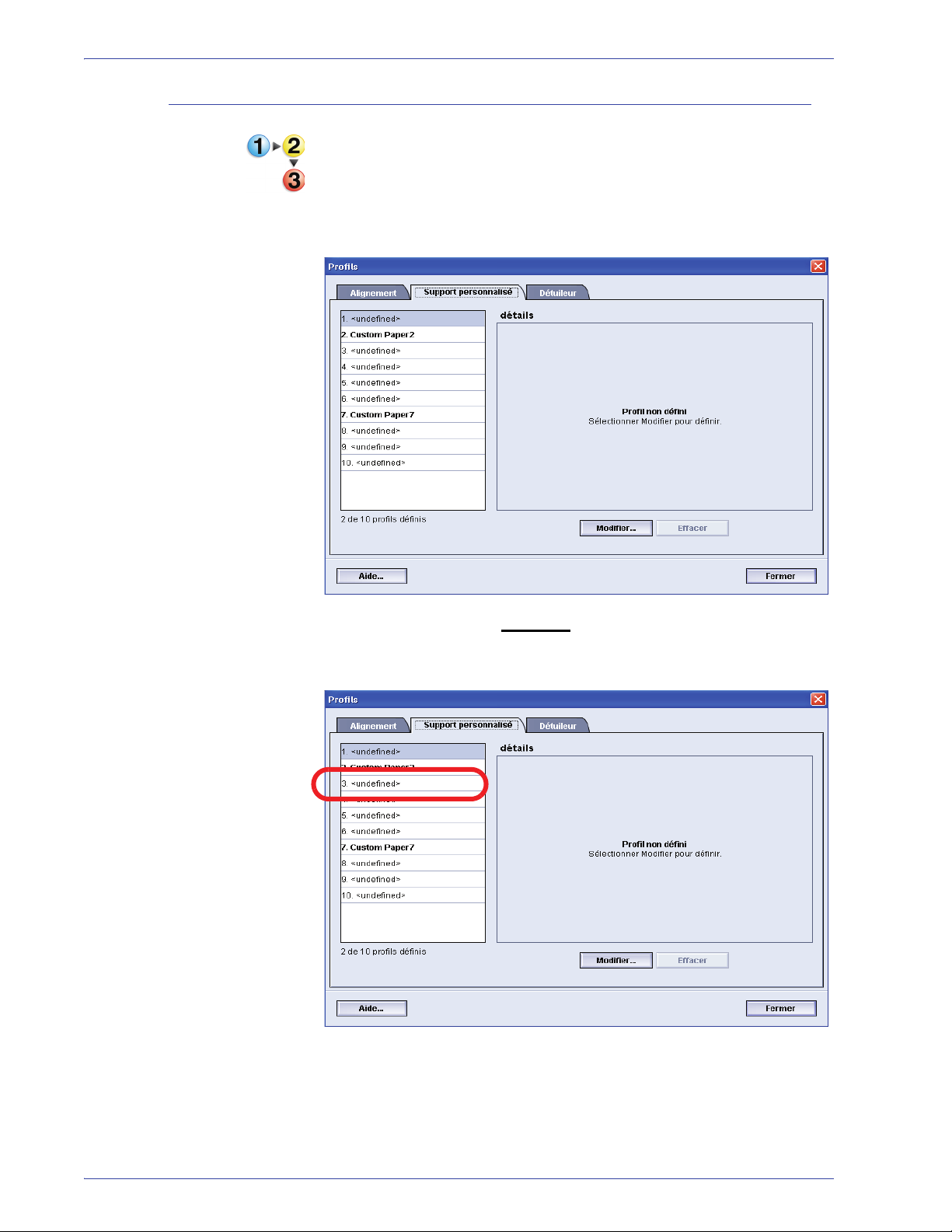
3. Profils
Procédure support personnalisé
Utiliser la procédure suivante pour créer/modifier un profil support
personnalisé.
1. À partir de la fenêtre Profils, sélectionner l’onglet Support
personnalisé.
2. Pour créer une nouvelle procédure Support personnalisé,
sélectionner un profil non défini.
Pour éditer un profil existant, aller à l’étape 4.
3-12
DocuColor 5000AP Guide du responsable
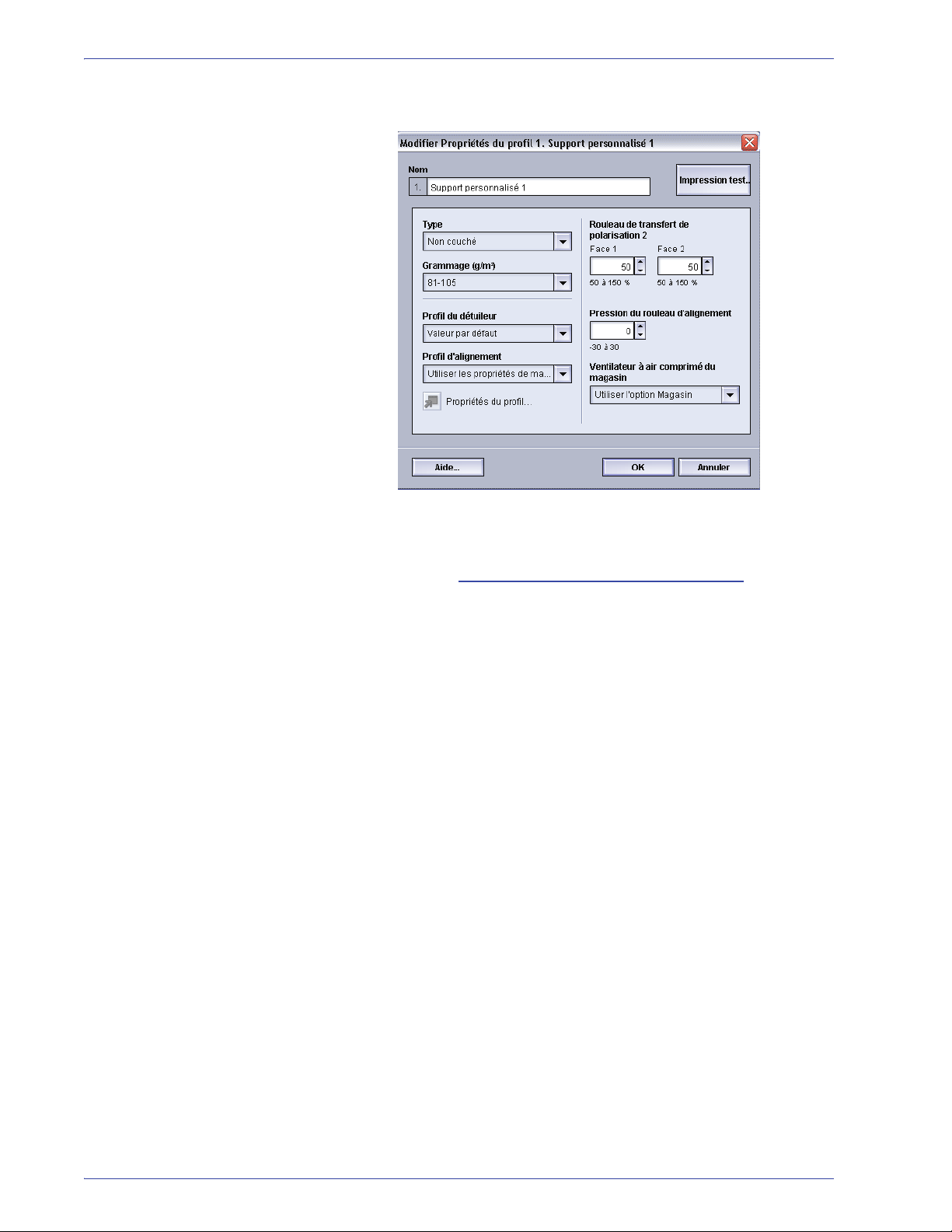
3. Profils
3. Cliquer sur le bouton Éditer ; la fenêtre Propriétés du profil
support personnalisé s’ouvre.
4. Entrer un nom pour ce profil (l’exemple dans cette
procédure utilise le nom « Support personnalisé 1 »).
5. Suivant : Sélection du type de support souhaité.
DocuColor 5000AP Guide du responsable
3-13

3. Profils
Sélection du type de support souhaité
6. Sélectionner le type de support souhaité dans le menu
déroulant.
CONSEIL : Le type de support ne doit pas correspondre au type
de support que l’on place dans le magasin. Lors de la création
d’un profil support personnalisé, sélectionner un type de support
qui est rarement ou qui n’est jamais
standard. Ceci permet d’assurer que lors du lancement de types
de supports couramment utilisés, la Presse numérique ne charge
pas un profil support personnalisé pour ces types.
utilisé comme type de support
7. Suivant : Sélection du type de grammage souhaité.
3-14
DocuColor 5000AP Guide du responsable

Sélection du type de grammage souhaité
8. Sélectionner le grammage support souhaité dans la liste
déroulante.
3. Profils
9. Si cela est nécessaire, sélectionner un profil du détuileur
dans le menu déroulant.
CONSEIL : Le paramètre par défaut est Valeur par défaut
système. Il est recommandé de garder cette option comme
paramètre par défaut jusqu’au moment où des impressions test
sont lancées et la réception des impressions évaluée. Le sujet
Impression test est évoqué en détail dans l’étape 16.
REMARQUE : Utiliser la fonction Détuileur pour compenser la
courbure du support sur les impressions reçues. Pour obtenir
des informations sur le détuileur, se reporter à la page 3-27.
DocuColor 5000AP Guide du responsable
3-15

3. Profils
10. Si cela est nécessaire, sélectionner un profil d’alignement
dans la liste déroulante.
CONSEIL : Le paramètre par défaut est Utiliser les propriétés
du magasin. Il est recommandé de garder cette option comme
paramètre par défaut jusqu’au moment où des impressions test
sont lancées et la réception des impressions évaluée. Le sujet
Impression test est évoqué en détail dans l’étape 16.
REMARQUE : Le fait de sélectionner un profil d’alignement
spécifique rend accessible le bouton Propriétés du profil. En
cliquant sur ce bouton, l’interface utilisateur ouvre la fenêtre
Profil d’alignement et il est possible d’éditer le profil d’alignement,
si cela est nécessaire.
REMARQUE : Pour obtenir plus d’informations, aller à la page 3-1.
3-16
DocuColor 5000AP Guide du responsable

3. Profils
11. Au besoin, choisir les paramètres Rouleau de transfert de
polarisation 2 pour les faces 1 et 2.
CONSEIL : Le paramètre par défaut pour les faces 1 et 2 est
100 %. Il est recommandé de garder cette option comme
paramètre par défaut jusqu’au moment où des impressions test
sont lancées et la réception des impressions évaluée. Le sujet
Impression test est évoqué en détail dans l’étape 16.
REMARQUE : Se reporter à la page 3-21 pour obtenir des
informations sur la courroie de transfert de polarisation 2.
12. Au besoin, choisir un paramètre Pression du rouleau
d’alignement.
DocuColor 5000AP Guide du responsable
3-17
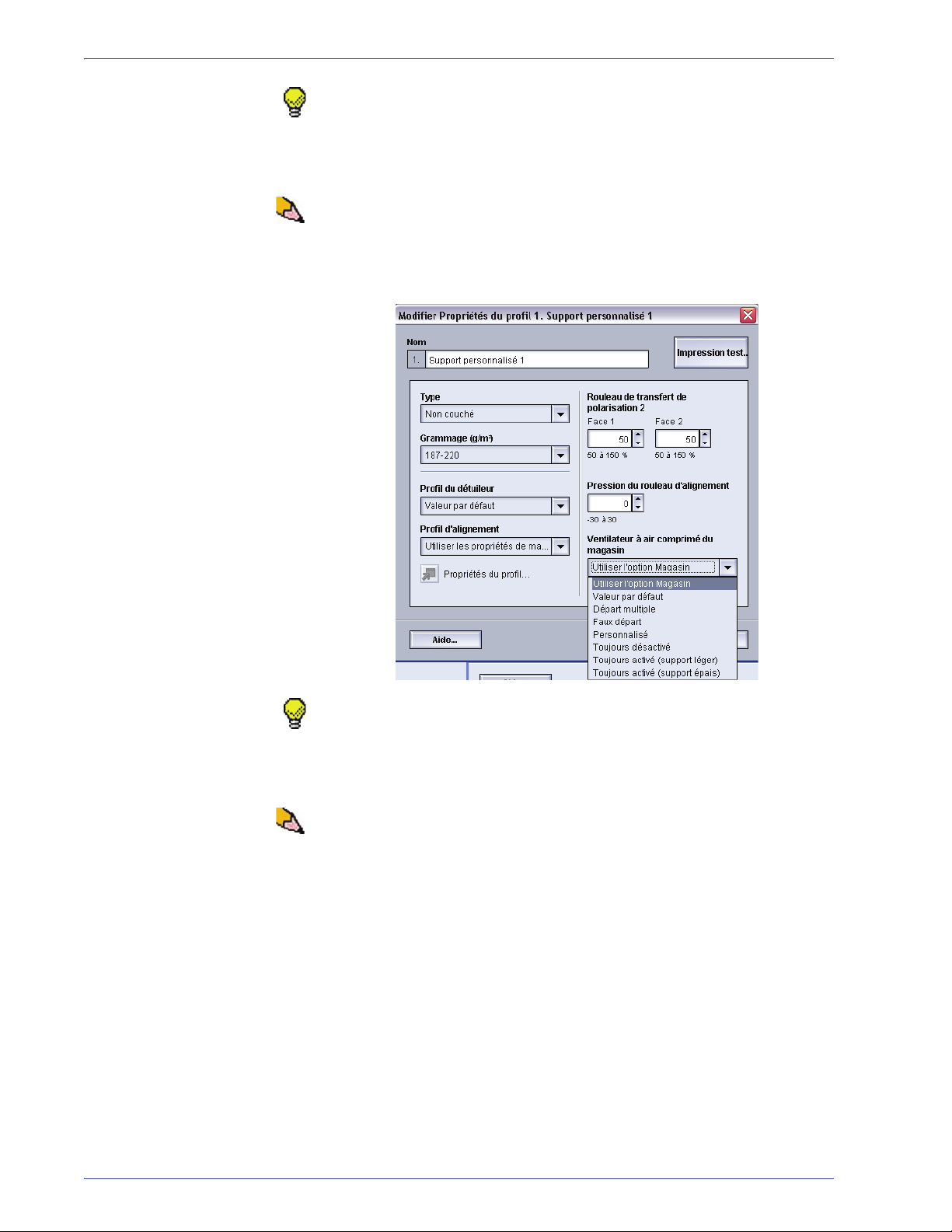
3. Profils
CONSEIL : Le paramètre par défaut est 0. Il est recommandé
de garder cette option comme paramètre par défaut jusqu’au
moment où des impressions test sont lancées et la réception
des impressions évaluée. Le sujet Impression test est évoqué
en détail dans l’étape 16.
REMARQUE : Se reporter à la page 3-25 pour obtenir des
informations sur la Pression du rouleau d’alignement.
13. Au besoin, choisir une option Ventilateur à air comprimé
du magasin dans le menu déroulant.
CONSEIL : Le paramètre par défaut est Utiliser l’option Magasin.
Il est recommandé de garder cette option comme paramètre par
défaut jusqu’au moment où des impressions test sont lancées et
la réception des impressions évaluée. Le sujet Impression test est
évoqué en détail dans l’étape 16.
REMARQUE : Se reporter à la page 3-26 pour obtenir des
informations sur le Ventilateur à air comprimé du magasin.
14. Placer le support personnalisé dans le magasin souhaité.
15. Vérifier de sélectionner les informations correctes pour
le support dans la fenêtre Proprietés du magasin (format,
grammage, type). À partir du menu déroulant, sélectionner
le profil de support personnalisé correct.
3-18
DocuColor 5000AP Guide du responsable
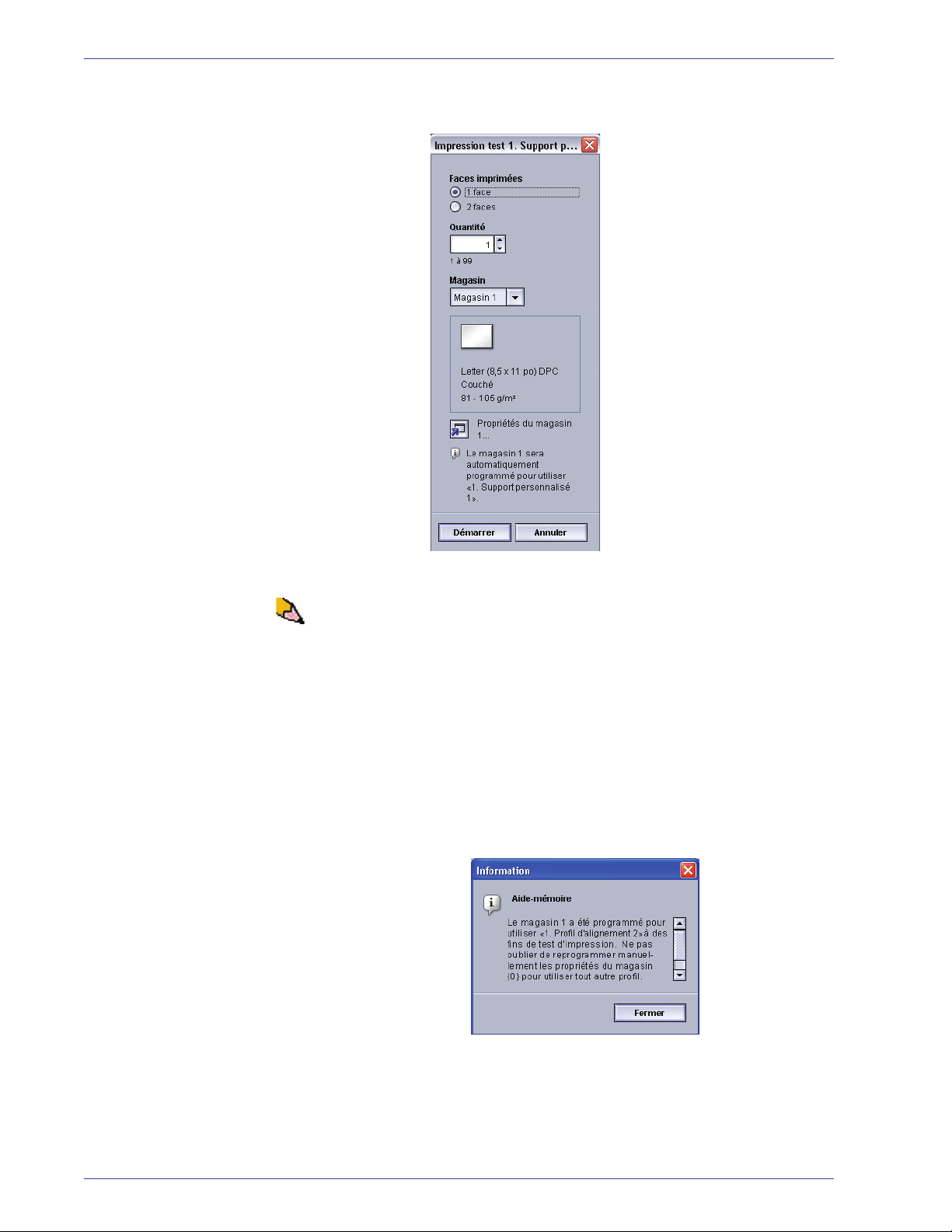
3. Profils
16. Sélectionner le bouton Impression test. Une nouvelle
fenêtre s’ouvre.
a. Sélectionner le bouton Face 2.
REMARQUE : Pour vérifier le repérage des impressions
face 1 uniquement, sélectionner le bouton Face 1.
b. Sélectionner 10 impressions test en cliquant sur le
bouton fléché Vers le haut pour changer le nombre
de tests d’impression générés.
c. Sélectionner le magasin souhaité dans la liste
déroulante.
d. Au besoin, sélectionner le bouton Propriétés du
magasin et effectuer tout réglage souhaité.
e. Sélectionner Démarrer. L’interface utilisateur affiche
ce message après avoir imprimé les impressions test :
f. Récupérer les impressions.
g. Éliminer les premières impressions, puisque les
DocuColor 5000AP Guide du responsable
incohérences tendent à être plus importantes avec
ces images.
3-19

3. Profils
17. Évaluer les impressions test en tenant la réception recto
verso au niveau des yeux près d’une source de lumière.
a. Si d’autres réglages doivent être effectués pour le
support, répéter cette procédure en commençant à
Sélection du type de support souhaité
CONSEIL : La procédure peut devoir être répétée plusieurs fois
jusqu’à obtenir une réception acceptable des impressions.
b. Si la réception imprimée pour les faces 1 et 2 est
acceptable, sélectionner OK pour sauvegarder et pour
fermer la fenêtre Profils.
REMARQUE : Après avoir sélectionné OK pour sauvegarder
puis fermer la fenêtre Profils, la nouvelle procédure de profil
(par exemple Support personnalisé 1) peut être sélectionnée
à partir de la fenêtre Propriétés du magasin, fonction Type,
lorsqu’un travail doit être lancé en utilisant ce profil.
.
18. Pour éditer un profil Support personnalisé existant :
a. À partir de la fenêtre Profils, onglet Support
personnalisé, sélectionner le profil souhaité.
b. Cliquer sur le bouton Éditer.
c. Répéter cette procédure en commençant à Sélection
du type de support souhaité.
3-20
DocuColor 5000AP Guide du responsable

Courroie de transfert de polarisation 2
3. Profils
La courroie de transfert de polarisation 2 est l’endroit où l’image
est transférée de la courroie sur le support. Cette fonction est
normalement utilisée avec un support de grammage plus épais,
2
tel que 220 g/m
toutefois, elle peut parfois être également utilisée avec du support
de grammage plus léger.
Avec un support de grammage plus épais ou plus léger, il peut
être nécessaire d’effectuer un ajustement de la face 1 pour tous
les travaux recto. Si des défauts se produisent continuellement
sur un travail imprimé lors de l’utilisation d’un support de
grammage plus épais, effectuer les étapes suivantes pour
déterminer si des ajustements du profil support personnalisé avec
la face 1 ou la face 2 (Courroie de transfert de polarisation 2)
sont appropriés.
et supérieur, 10 pt ou 12 pt, par exemple ;
1. Si le travail est imprimé face dessous ou 1-N, vérifier que
la face 1 ne comporte pas de défauts sur le haut des feuilles
empilées (partie supérieure) et vérifier que la face 2 ne
comporte pas de défauts sur le bas des feuilles empilées
(partie inférieure).
2. Si le travail est imprimé face dessus ou N-1, vérifier que la
face 2 ne comporte pas de défauts sur le haut des feuilles
empilées (partie supérieure) et vérifier que la face 1 ne
comporte pas de défauts sur le bas des feuilles empilées
(partie inférieure).
DocuColor 5000AP Guide du responsable
3-21

3. Profils
Sans moutonnage
Moutonnage
3. Utiliser la courroie de transfert de polarisation 2 lorsque :
a. Les impressions peuvent comporter du moutonnage
c’est à dire une couverture de toner par taches
irrégulières qui se produit lors de l’impression de
zones importantes de couleur en aplat.
,
3-22
DocuColor 5000AP Guide du responsable

3. Profils
En présence de moutonnage et si le support utilisé
est de grammage épais
, augmenter une ou les deux
valeurs de la courroie de transfert de polarisation 2.
En présence de moutonnage et si le support utilisé
est de grammage léger
, augmenter une ou les deux
valeurs de la courroie de transfert de polarisation 2.
Évaluer la qualité de l’image. Si la qualité de l’image
est égale ou pire que le paramètre par défaut de
100 %, diminuer une ou les deux valeurs de la courroie
de transfert de polarisation 2 jusqu’à obtenir une
qualité d’image satisfaisante.
DocuColor 5000AP Guide du responsable
3-23

3. Profils
Cette carte test représente une
réception avec les couleurs
souhaitées.
Cette carte test représente une réception avec
un décalage de couleurs et par conséquent la
réception n’est pas satisfaisante.
b. Les impressions présentent un décalage de couleur
où les couleurs sont vraiment différentes des couleurs
souhaitées.
Si un décalage de couleur de moutonnage existe,
augmenter une ou les deux valeurs de la courroie
de transfert de polarisation 2.
3-24
DocuColor 5000AP Guide du responsable

Pression du rouleau d’alignement
Utiliser cette fonction avec les types de supports qui glissent, qui
s’alimentent de travers ou dont les bords sont endommagés.
3. Profils
Exemples :
• Certains supports couchés glissent et s’alimentent de travers,
par conséquent l’image n’est pas repérée correctement sur
les impressions reçues. Dans ce cas, augmenter
la pression
du rouleau d’alignement afin de compenser le glissement et
l’oblique.
• Pour certains supports de grammage léger, la pression
du rouleau qui est appliquée peut être trop importante, par
conséquent les bords peuvent s’abimer sur les impressions
reçues. Dans ce cas, diminuer
la pression du rouleau
d’alignement.
• Si de nombreuses erreurs 8-154 se produisent, augmenter
la pression du rouleau d’alignement et continuer à faire
fonctionner la Presse numérique.
CONSEIL : Augmenter la pression du rouleau d’alignement
pour les erreurs 8-154 permet de différer un appel de service.
Toutefois, contacter l’interlocuteur du Centre Services dès que
possible pour rétablir la Presse numérique à sa pleine capacité
d’alimentation.
DocuColor 5000AP Guide du responsable
3-25

3. Profils
Ventilateur à air comprimé du magasin
Utiliser cette fonction pour activer ou désactiver les ventilateurs
dans un magasin, afin d’éliminer les faux départs, les incidents
support et tout autre problème possible d’alimentation du
magasin. Il est légalement possible de sélectionner Valeurs par
défaut système ou d’utiliser l’option Magasin pour que la Presse
numérique active, ou non, les ventilateurs pour un magasin
support.
REMARQUE : Le paramètre par défaut est Utiliser l’option
Magasin.
Se reporter à la page 2-26 dans ce manuel pour obtenir des
informations sur chacun des paramètres du Ventilateur à air
comprimé du magasin.
3-26
DocuColor 5000AP Guide du responsable

Présentation dudétuileur
3. Profils
CONSEIL : Lire toutes les informations concernant le détuileur
d’utiliser la procédure Profil personnalisé du détuileur.
avant
Lorsque le support est exposé à la chaleur, il perd de l’humidité
et se courbe vers la source de chaleur. Les travaux ayant une
couverture de toner élevée tendent à courber plus en raison
de l’effet de plastification du toner à la surface du support. Le
système essaie de réduire ceci en utilisant des périphériques
mécaniques appelés détuileurs se trouvant dans le circuit papier.
La courbure du support est causée par plusieurs variables, dont :
• Le grammage du support et si celui-ci est couché ou non
couché.
• La quantité de toner et la zone couverte sur une feuille : plus
la couverture est élevée, plus le papier a tendance à courber.
• Comment le support est placé dans le magasin. Faire en sorte
de placer le support comme ceci est indiqué sur l’emballage
de la ramette.
• Les conditions atmosphériques de la pièce où le papier est
entreposé et spécialement celles qui sont liées à l’humidité et
à la température.
• Les conditions atmosphériques de la pièce où l’imprimante est
placée et spécialement celles qui sont liées à l’humidité et à la
température.
• La chaleur générée au cours du processus de fusion.
Le système est conçu avec plusieurs paramètres automatisés
pour contrôler la courbure. Lorsque ces paramètres sont utilisés,
la machine envoie automatiquement le support vers le détuileur
approprié :
• Valeur par défaut : détermine automatiquement le montant
de pression nécessaire pour les différents détuileurs, afin
de réduire la courbure à la réception du support.
• Paramètres A, B, C et D : Prédéfinir les paramètres du
détuileur.
Avec certains travaux d’impression, les documents reçus peuvent
toujours se présenter plus courbés que souhaité après avoir
utilisé les Paramètres A-D du détuileur. Dans ces cas-là, utiliser
la fonction Profil personnalisé du détuileur pour compenser la
courbure du support sur les impressions. Les paramètres Profil
personnalisé du détuileur sont basés sur le type de travail et le
ratio de densité d’image. Ces paramètres sont entrés
manuellement.
REMARQUE : Si un profil du détuileur est modifié, il reste à ce
réglage jusqu’à ce qu’il soit à nouveau changé manuellement.
À titre d’exemple, si l’on décide d’utiliser le paramètre B du
détuileur, le paramètre restera à B jusqu’à ce qu’un changement
soit fait pour avoir un autre réglage.
DocuColor 5000AP Guide du responsable
3-27
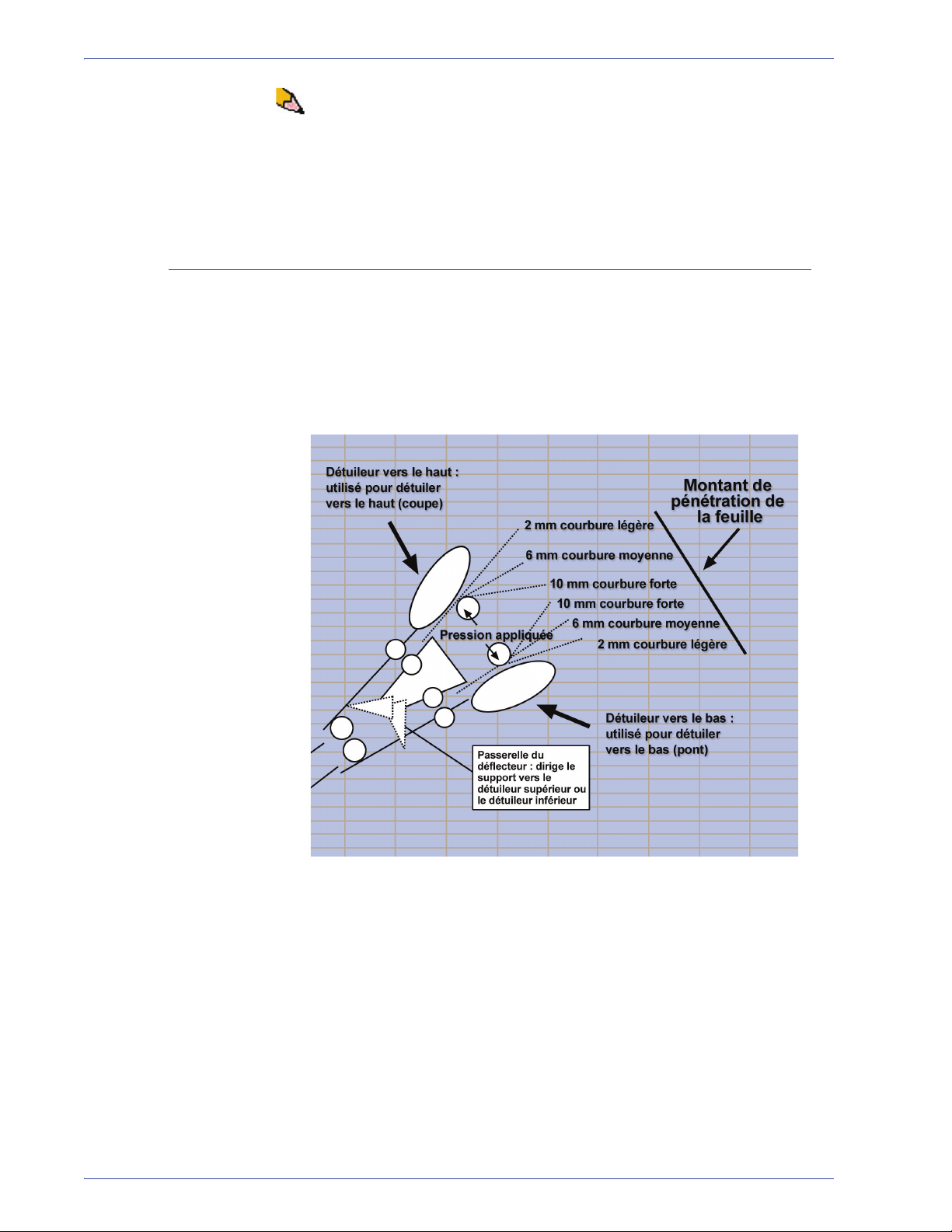
3. Profils
REMARQUE : Il est important de se rappeler que si le réglage
du détuileur utilisé donne un résultat satisfaisant aujourd’hui,
il ne sera pas forcément approprié un autre jour. Ceci est
particulièrement vrai si la pièce dans laquelle l’imprimante
est située est soumise à des changements de température et
d’humidité.
Circuit support du détuileur
Le détuileur possède des bras d’ajustement supérieur et inférieur
qui appliquent la pression au support selon les valeurs par défaut
du système, les sélections effectuées sur l’écran Propriétés du
magasin (Paramètres A-D) ou d’après les entrées données sur
l’écran Profil du détuileur. Le degré de pression est appliqué
indépendamment sur les bras supérieur et inférieur du détuileur.
3-28
DocuColor 5000AP Guide du responsable

Paramètres du profil A - D du détuileur
Si la courbure support pose un problème, l’utilisation de l’un des
Paramètres du profil A-D du détuileur prédéfinisdu permet, en
général, de l’éliminer. Toutefois, en raison de la large plage des
variables du support, de la couverture de l’image et de facteurs
environnementaux, ces paramètres par défaut peuvent ne pas
donner le niveau de performance attendu.
3. Profils
Visiter le site Web www.xerox.com
des matériaux recommandés (RML) pour la presse numérique :
• Pour déterminer si Xerox a effectué les tests pour un certain
type de papier et de grammage
• Consulter les paramètres du profil A - D du détuileur pour des
types de supports particuliers.
REMARQUE : Les paramètres recommandés dans la « Liste des
supports recommandés pour la presse DocuColor 5000 » ont été
développés d’après des tests effectués sur une large gamme de
supports, de couvertures de zone du toner et
d’environnements. Ces tests donnent les paramètres prédéfinis
de la liste. Ils indiquent comment certains supports particuliers se
comportent avec le système du détuileur de la Presse numérique.
Procédure du profil A - D du détuileur
Si, après avoir utilisé le réglage par défaut du système, la
courbure du support est toujours inacceptable, sélectionner
un autre paramètre Profil A - D du détuileur :
et consulter la dernière Liste
1. Au contrôleur, se connecter comme Responsable.
a. Sélectionner le bouton Ouvrir une session.
b. Sélectionner Administrateur et entrer un mot de passe.
c. Sélectionner [OK].
DocuColor 5000AP Guide du responsable
3-29

3. Profils
2. Pour utiliser un profil A-D du détuileur, sélectionner le
bouton du magasin qui contient le support à utiliser pour le
travail. Dans cet exercice, sélectionner le magasin 2. La
fenêtre Propriétés du magasin s’ouvre.
3. À partir du menu Profil du détuileur, sélectionner un
paramètre Profil A - D du détuileur.
3-30
4. Sélectionner [OK].
5. Lancer de nouveau le même travail d’impression et
récupérer la réception dans la zone de sortie de la Presse
numérique.
DocuColor 5000AP Guide du responsable

6. Vérifier si la réception présente une courbure.
a. Si la courbure est éliminée, le problème est
réglé. Continuer à lancer des impressions en utilisant
le paramètre de type de support A à D spécifique.
b. Si la courbure est toujours présente, essayer un autre
réglage (A à D) de type de support du détuileur.
3. Profils
c. Si la courbure persiste après avoir utilisé chacun
des paramètres A - D de type de support du détuileur,
passer à la procédure Profil personnalisé du détuileur.
REMARQUE : Si un profil du détuileur est modifié, il reste à ce
réglage jusqu’à ce qu’il soit à nouveau changé manuellement. À
titre d’exemple, si l’on décide d’utiliser le paramètre B du détuileur,
le paramètre restera à B jusqu’à ce qu’un changement soit fait
pour avoir un autre réglage.
Profils personnalisés du détuileur
Si le système est programmé pour corriger la courbure dans un
grand nombre de cas, il peut y avoir des moments où les réglages
préprogrammés (Valeur par défaut et A - D) peuvent ne pas
répondre aux besoins d’une courbure en particulier. Le fait
d’utiliser Profils personnalisés du détuileur permet d’entrer une
plage de ratio de densité d’image qui aide à éliminer la courbure.
REMARQUE : Les exemples suivants permettent d’illustrer la
programmation de l’option Profils personnalisés du détuileur afin
d’obtenir des résultats optima. Les supports pour les travaux
et les conditions de l’environnement pouvant être différents, la
façon dont on obtient les meilleurs résultats peut varier.
L’aspect le plus important pour créer un profil personnalisé
du détuileur est de déterminer le ratio de densité d’image sur
le papier courbé. Un exemple de ratio de densité d’image
sur certains documents typiques d’un client suit ci-après.
DocuColor 5000AP Guide du responsable
3-31

3. Profils
REMARQUE : Les ratios de densité de l’image suivante ont été
mesurés en utilisant des périphériques appropriés. Pour ceux qui
n’auraient pas accès à des périphériques qui mesurent les ratios
de densité d’image, il est recommandé de faire une estimation en
utilisant les exemples suivants comme guides. Ces estimations
seront utilisées lors de la saisie des valeurs de profil personnalisé
du détuileur qui sont expliquées plus tard dans cette section.
Exemples de ratios de densité d’image
Carousel Horses Bolivar Ltd. Dunn Report
Ratio de densité d’image
par couleur
Ratio de densité d’image
par couleur
Ratio de densité d’image
par couleur
Noir 30,5 % Noir 5,4 % Noir 10,8 %
Magenta 28,1 % Magenta 4,3 % Magenta 8,5 %
Cyan 23,8 % Cyan 6,0 % Cyan 8,5 %
Jaune 29,5 % Jaune 6,7 % Jaune 7,2 %
3-32
DocuColor 5000AP Guide du responsable

Exemples de ratio de densité d’image (suite)
Upholstery by Morris Alpine Nursery Tulips
3. Profils
Ratio de densité d’image
par couleur
Ratio de densité d’image
par couleur
Ratio de densité d’image
par couleur
Noir 11,6 % Noir 4,5 % Noir 27,8 %
Magenta 11,9 % Magenta 5,1 % Magenta 24,7 %
Cyan 11,1 % Cyan 4,3 % Cyan 23,8 %
Jaune 11,4 % Jaune 6,0 % Jaune 28,8 %
Détermine si la courbure est vers le haut (« coupe ») ou vers le
bas (« pont »).
DocuColor 5000AP Guide du responsable
3-33

3. Profils
Courbure légère, moyenne et forte se rapportent aux sélections
de courbure 2 mm (Légère), 6 mm (Moyenne) et 10 mm (Forte)
dans les champs Supérieur et Inférieur de la fenêtre Profil
personnalisé du détuileur.
Utiliser l’exemple suivant comme guide pour déterminer si la
courbe est Légère, Moyenne ou Forte.
3-34
DocuColor 5000AP Guide du responsable

Entrer les valeurs dans les champs Profil personnalisé du détuileur
IMPORTANT ! Il est important de comprendre que les valeurs
entrées pour les ratios de densité d’images dans la fenêtre
Propriétés du profil du détuileur doivent atteindre au maximum
100 %.
Lors de la détermination des valeurs à entrer, ne pas ajouter les
ratios de densité d’image CMJN, mais déterminer plutôt la valeur
la plus importante du ratio de densité d’image CMJN. Observer
les exemples suivants pour de plus amples explications :
• Si le travail contient des ratios de densité d’images de 100 %
cyan, 100 % magenta, 100 % jaune et 100 % noir, la valeur
du ratio de densité d’image maximum est 100 %. Si le travail
contient 100 % cyan, 20 % magenta, 20 % jaune et 20 % noir,
la valeur maximum est toujours 100 %.
• Si le travail contient des ratios de densité d’images de 50 %
cyan, 50 % magenta, 50 % jaune et 50 % noir, la valeur du
ratio de densité d’image maximum est 50 %. Si le travail
contient 50 % cyan, 10 % magenta, 10 % jaune et 10 % noir,
la valeur maximum est toujours 50 %.
3. Profils
• Considérer les ratios de densité d’image de Carousel Horses
indiqués ci-après. Lorsque les valeurs de ratios de densité
d’image sont entrées afin de contrôler la courbure, il faudra
utiliser la valeur noir 30,5 % et non le total combiné de toutes
les valeurs CMJN.
Ratios de densité d’image
Carousel Horses
Noir 30,5%
DocuColor 5000AP Guide du responsable
Magenta 28,1%
Cyan 23,8%
Jaune 29,5%
3-35

3. Profils
Dans la fenêtre Propriétés du profil du détuileur, entrer les valeurs
du détuileur par ordre croissant ou par ordre décroissant. Si les
valeurs ne sont pas entrées par ordre croissant ou décroissant,
les écrans suivants s’affichent, vous indiquant d’entrer à nouveau
les valeurs correctement. Dans l’exemple qui suit, 100 % est suivi
de 80 % et 90 %, respectivement. La séquence correcte devrait
être 100 %, puis 90 % et enfin 80 %. Les valeurs en conflit sont
surlignées en rouge
L’exercice donné aux pages suivantes donnera un exemple de la
façon d’entrer correctement les valeurs du détuileur.
3-36
DocuColor 5000AP Guide du responsable

Créer un profil personnalisé du détuileur
Pour programmer un profil personnalisé du détuileur, effectuer ce
qui suit :
1. Au contrôleur, se connecter comme Responsable.
a. Sélectionner le bouton Ouvrir une session.
b. Sélectionner Administrateur et entrer un mot de passe.
c. Sélectionner [OK].
2. Sélectionner le bouton [Profils…].
3. Profils
REMARQUE : Il est possible de créer jusqu’à six profils
personnalisés différents pour le détuileur.
DocuColor 5000AP Guide du responsable
3-37

3. Profils
3. À partir de la fenêtre Profils, sélectionner l’onglet Détuileur.
4. Il est possible d’éditer un profil personnalisé du détuileur
existant ou d’en créer un nouveau. Pour l’exercice qui suit,
nous créerons un nouveau profil.
a. À partir du menu déroulant Détuileur, sélectionner
<indéfini>.
b. Sélectionner [Éditer…] pour définir un nouveau profil.
La fenêtre Propriétés du profil du détuileur s’ouvre.
3-38
DocuColor 5000AP Guide du responsable

3. Profils
5. Dans cet exemple, un travail de 10 pages recto est lancé :
face dessus, qui indique une courbure vers le bas (en pont).
Le travail contient :
• Six pages avec un ratio de densité d’image maximum de
10,8 % (Dunn Report) présentent une légère courbure
vers le bas.
• Quatre pages avec un ratio de densité d’image
maximum de 28,8% (Tulips) présentent une courbure
moyenne vers le bas.
Ratios de densité d’image
Dunn Report Tulips
Ratio de densité d’image
par couleur
Ratio de densité d’image
par couleur
Noir 10,8% Noir 27,8%
Magenta 8,5% Magenta 24,7%
Cyan 8,5% Cyan 23,8%
Jaune 7,2% Jaune 28,8%
La courbure est toujours présente, même après avoir essayé
d’utiliser la valeur par défaut du système et les Paramètres A à D.
Il faut donc programmer le détuileur pour utiliser le circuit du
détuileur vers le bas afin de supprimer la courbure vers le bas
(en pont).
REMARQUE : Inversement, programmer le détuileur pour utiliser
le circuit vers le haut du détuileur pour supprimer la courbure vers
le haut (coupe).
CONSEIL : Le support qui est courbé vers le haut est ajusté en
utilisant les valeurs Vers le haut. Le support qui est courbé vers
le bas est ajusté en utilisant les valeurs Vers le bas.
DocuColor 5000AP Guide du responsable
3-39

3. Profils
6. Dans la fenêtre Propriétés du profil du détuileur, Il est
possible de donner un nouveau nom au profil personnalisé
du détuileur. Dans cet exemple, nous renommons le profil
personnalisé du détuileur à Perso 1.
7. Dans la fenêtre Propriétés du profil du détuileur, entrer les
valeurs suivantes dans les champs Tous grammages Vitesse nominale, recto : face dessus :
• Puisque le travail indique une courbure vers le bas, il
n’est pas nécessaire d’utiliser le détuileur vers le haut.
De ce fait, dans les champs Vers le haut, il faut entrer
les valeurs par ordre décroissant ou en valeurs égales
qui sont inférieures à 12 % (la valeur suivante à entrer).
Pour cet exercice, nous utiliserons 0 %, 0 % et 0 %.
• Dans le champ Vers le bas 2 mm (courbure légère),
entrer 12 %. Ceci signifie que toutes les pages ayant un
ratio de densité d’image de 0 % à 12 %, comprenant la
valeur maximum de Dunn Report de 10,8 %, sont
envoyées au circuit 2 mm vers le bas du détuileur.
• Dans le champ Vers le bas 6 mm (courbure moyenne),
entrer 30 %. Ceci signifie que toutes les pages ayant un
ratio de densité d’image de 13 % à 30 %, comprenant la
valeur 28,8 % de Tulips, sont envoyées au circuit 6 mm
vers le bas du détuileur.
• Dans le champ Vers le bas 10 mm (courbure forte),
entrer 50%. Puisque aucune des pages du travail ne
possède un ratio de densité d’image de 31 % à 50 %,
ce détuileur ne sera pas utilisé.
REMARQUE : Noter que tous les champs doivent être
pris en compte (Vers le bas et Vers le haut) lors de la
saisie des valeurs du profil personnalisé du détuileur.
3-40
DocuColor 5000AP Guide du responsable

3. Profils
L’écran suivant indique comment les valeurs seraient entrées :
DocuColor 5000AP Guide du responsable
3-41

3. Profils
8. Pour sauvegarder un profil personnalisé du détuileur,
sélectionner [OK] après avoir entré toutes les valeurs
requises. La fenêtre Propriétés des profils personnalisés
se ferme et la fenêtre Profils s’ouvre.
9. Confirmer que les valeurs entrées sont correctes dans
la fenêtre Profils. Sélectionner [Fermer] pour quitter la
fenêtre et sauvegarder le profil.
3-42
DocuColor 5000AP Guide du responsable

3. Profils
10. Pour utiliser le nouveau profil personnalisé du détuileur
qui vient d’être créé, sélectionner le bouton du magasin
qui contient le support à utiliser pour le travail. Pour cet
exercice, sélectionner le magasin 2. La fenêtre Propriétés
du magasin s’ouvre.
11. À partir du menu Profils du détuileur, sélectionner le profil
personnalisé 1 qui a été créé.
12. Sélectionner [OK] pour activer le profil Perso 1.
DocuColor 5000AP Guide du responsable
3-43

3. Profils
13. Imprimer le travail et constater si la courbure a été éliminée.
a. Si la courbure est éliminée dans la nouvelle pile reçue,
continuer à imprimer le travail jusqu’à ce qu’il soit terminé
b. Si la courbure est toujours présente, cette procédure
peutdevoir être répétée et il faut ajuster les ratios de
densité d’image entrés dans la fenêtre Profil personnalisé
du détuileur jusqu’à obtenir des impressions acceptables.
14. Si la courbure persiste après avoir essayé d’entrer
différentes valeurs dans la fenêtre Profil personnalisé du
détuileur, contacter l’interlocuteur technique de Xerox.
REMARQUE : Si un profil du détuileur est modifié, il reste à ce
réglage jusqu’à ce qu’il soit à nouveau changé manuellement.
À titre d’exemple, si l’on décide d’utiliser le profil du détuileur
intitulé Perso 1, le paramètre restera à Perso 1 jusqu’à ce qu’un
changement soit fait pour avoir un autre réglage.
.
3-44
DocuColor 5000AP Guide du responsable


